Pika-asennusohje on takakannessa. Käyttöopas. Suojaamme useampia ihmisiä useammilta Internetin uhilta kuin kukaan muu maailmassa.
|
|
|
- Pirjo Kinnunen
- 10 vuotta sitten
- Katselukertoja:
Transkriptio
1 Käyttöopas Pika-asennusohje on takakannessa. Suojaamme useampia ihmisiä useammilta Internetin uhilta kuin kukaan muu maailmassa. Toimi oikein: välitä ympäristöstä. Symantec on poistanut tästä ohjekirjasta kannen ekologisen jalanjälkensä pienentämiseksi.
2 Tuotteen Norton 360 käyttöopas Tässä oppaassa kuvattu ohjelmisto on varustettu käyttöoikeussopimuksella, ja sitä voidaan käyttää ainoastaan sopimusehtojen mukaisesti. Käyttöohjeen versio 3.0 Copyright 2009 Symantec Corporation. Kaikki oikeudet pidätetään. Symantec, Symantec-logo, Norton, Ghost, GoBack, LiveUpdate, Norton AntiSpam, Norton AntiVirus, Norton Internet Security, Norton 360 ja Norton SystemWorks ovat Symantec Corporationin tai sen tytäryhtiöiden tavaramerkkejä tai rekisteröityjä tavaramerkkejä Yhdysvalloissa ja muissa maissa. Windows on Microsoft Corporationin tavaramerkki. Tämän tuotteen osien Copyright [ ] Glyph & Cog, LLC. Muut nimet saattavat olla omistajiensa tavaramerkkejä. Tässä asiakirjassa kuvatun tuotteen jakelu tapahtuu sen käyttöä, kopiointia, jakelua, takaisinkääntämistä ja käänteistarkastelua koskevien ohjeiden rajoitusten mukaisesti. Tämän asiakirjan osittainenkin jäljentäminen missään muodossa ja millään tavalla on kielletty ilman Symantec Corporationin ja sen mahdollisten lisenssinhaltijoiden etukäteen myöntämää kirjallista lupaa. TÄMÄ ASIAKIRJA TOIMITETAAN "SELLAISENAAN", JA VALMISTAJA KIELTÄYTYY KAIKISTA SUORISTA JA EPÄSUORISTA EHDOISTA, VALITUKSISTA JA TAKUISTA, MUKAAN LUKIEN EPÄSUORAT TAKUUT MYYNTIKELPOISUUDESTA, SOVELTUVUUDESTA TIETTYYN TARKOITUKSEEN JA OIKEUKSIEN LOUKKAAMATTOMUUDESTA, PAITSI SIINÄ MÄÄRIN, KUIN NÄMÄ VASTUUVAPAUDET KATSOTAAN LAILLISESTI OIKEUTETUIKSI. SYMANTEC CORPORATION EI OLE VASTUUSSA SATUNNAISISTA TAI VÄLILLISISTÄ VAHINGOISTA, JOTKA AIHEUTUVAT TÄMÄN KÄYTTÖOHJEEN HANKINNASTA, TOIMINNASTA TAI KÄYTÖSTÄ. TÄSSÄ ASIAKIRJASSA OLEVAT TIEDOT SAATTAVAT MUUTTUA ILMAN ENNAKKOILMOITUSTA. Symantec Corporation Stevens Creek Blvd. Cupertino, CA Valmistettu Irlannissa
3 Sisällys Luku 1 Yleistä... 5 Tietoja Norton 360 -ohjelmasta... 5 Norton 360 -ohjelman uudet ominaisuudet ja toiminnot... 5 Luku 2 Asentaminen... 7 Ennen kuin aloitat... 7 Norton 360 -ohjelman asentaminen... 7 Norton Add-on Pack -lisäpaketin asentaminen... 8 Luku 3 Aloittaminen... 9 Norton 360 -ohjelman käynnistäminen... 9 Norton 360 -ohjelman aktivoiminen Pääikkunaan tutustuminen Tietoja Norton 360 -ohjelman tilasta Tietoja viestien ja hälytysten hallinnasta Lisätietoja Luku 4 Toiminta ongelmatilanteissa Nortonin palautustyökalun käyttäminen, jos tuotetta ei voi asentaa Palvelu- ja tukiratkaisut Hakemisto Nopea asennus... 26
4 4 Sisällys
5 Yleistä 1 Tässä luvussa käsitellään seuraavia aiheita: 1 Tietoja Norton 360 -ohjelmasta 1 Norton 360 -ohjelman uudet ominaisuudet ja toiminnot Tietoja Norton 360 -ohjelmasta Norton 360 on todistetusti suorityskykyinen, ja tarjoaa nopean ja keveän, kattavan ratkaisun suojaamaan tietokonettasi ja kaikkia verkkotoimiasi. Se suojelee sinua viruksia, matoja, hakkereita ja botnetejä vastaan. Voit suojata jopa kolme tietokonella yhdellä tilauksella. Ohjelma suojaa verkossa tapahtuvilta identiettivarkauksilta, suojelee tärkeitä tiedostoja ja pitää tietokoneesi huippuvireessä ja tehokkaana. Norton 360 on täysin automaattinen ja helppo käyttää. Se toimii hiljaa taustalla, ja pitää huolta järjestelmäsi yhtenäisyydestä, eikä vaikuta juuri lainkaan tietokoneen suorituskykyyn. Tarjoamalla parhaan yhdistelmän suorituskykyä ja suojausta, Norton 360 auttaa sinua saamaan suurimman mahdollisen hyödyn irti tietokoneestasi ja Internetistä. Norton 360 -ohjelman uudet ominaisuudet ja toiminnot Norton 360 on all-in-one-suojaratkaisu, jonka avulla voit tuntea olosi turvalliseksi tietokonetta käyttäessäsi. Tämä Norton 360 -versio sisältää seuraavat uudet toiminnot: Norton Insight Tarkistaa vain riskialttiit tiedostot, säästää aikaa ja parantaa dramaattisesti suojausta nopeampien, harvemmin suoritettavien ja lyhyempien tarkistusten avulla Suoritinkäyttö Valvoo järjestelmän yleistä suorittimen ja muistin käyttöä ja erityisesti Norton-tuotteisiin liittyvää suorittimen ja muistin käyttöä.
6 6 Yleistä Norton 360 -ohjelman uudet ominaisuudet ja toiminnot Pulssipäivitykset Päivitykset suoritetaan 5 15 minuutin välein virtautustekniikkaa käyttäen. Näin saadaan ajan tasalla oleva suojaus uusia uhkia vastaan. Hiljainen tila Estää hälytykset ja päivitykset, jotta pelien pelaaminen tai elokuvien katselu ei keskeydy tai hidastu Parannettu identiteettisuoja Suojaa henkilökohtaisia tietoja ja henkilöllisyyttä, kun teet ostoksia verkossa, käytät verkkopankkia ja selaat internetiä. Reaaliaikainen SONAR (Symantec Online Network for Advanced Response) -tekniikka Tunnistaa uudet virukset ilman perinteisiä päivityksiä tai allekirjoituksiin perustuvia määrityksiä Langattoman verkon suojaus Yhdistää tietokoneen julkisiin Wi-Fi-verkkoihin sekä piilottaa ja suojaa sen niissä Älykäs käynnistyksen hallinta Poistaa käytöstä tarpeettomat ohjelmat, ja nopeuttaa näin tietokoneen käynnistymiseen kuluvaa aikaa Botnet-tunnistus Auttaa estämään muita ottamasta tietokonetta hallintaansa, käyttämästä henkilökohtaisia tietoja tai käyttämästä tietokonetta hyökkäyksen isännöintiin Norton Safe Web Tunnistaa vaaralliset WWW-sivustot ja epäilyttävät kauppiaat, joten voit selata Internetiä ja tehdä ostoksia rauhallisin mielin Norton-asema Asettaa tärkeät tiedostot jonoon, josta ne varmuuskopioidaan, kun tietokonetta ei käytetä. Varmuuskopiointi ei siis hidasta tietokoneen käyttöä
7 Asentaminen 2 Tässä luvussa käsitellään seuraavia aiheita: 1 Ennen kuin aloitat 1 Norton 360 -ohjelman asentaminen 1 Norton Add-on Pack -lisäpaketin asentaminen Ennen kuin aloitat Ennen kuin aloitat, sulje kaikki avoimet ohjelmat ja varmista, että tietokoneella on Internet-yhteys. Norton 360 -ohjelman asentaminen Voit asentaa Norton 360 -ohjelman CD-levyltä tai ladatusta tiedostosta. Norton 360 -ohjelman asentaminen 1 Tee jompikumpi seuraavista: 1 Jos asennat ohjelman CD-levyltä, laita CD-levy asemaan. 1 Mikäli latasit Norton 360 -ohjelman asennustiedoston, kaksoisnapsauta lataamaasi tiedostoa. 2 Valitse näyttöön avautuvasta ruudusta Asenna Norton Kirjoita pyydettäessä tuotetunnus Norton 360 -tuotteen asennussivulla. 4 Napsauta Asennusasetukset-linkkiä, käy asetukset läpi ja valitse OK. 5 Napsauta Käyttäjän Käyttöoikeussopimus -linkkiä ja lue sopimus. 6 Kun olet lukenut sopimuksen, valitse Hyväksy ja asenna. Jos aloitusikkuna ei tule näkyviin Joskus tietokoneen optinen asema ei suorita CD-levyä automaattisesti.
8 8 Asentaminen Norton Add-on Pack -lisäpaketin asentaminen Asennuksen käynnistäminen tuotteen CD-levyltä 1 Kaksoisnapsauta Windowsin työpöydän Oma tietokone -kuvaketta. 2 Kaksoisnapsauta optisen aseman kuvaketta Oma tietokone -valintaikkunassa. 3 Kaksoisnapsauta CDStart.exe-tiedostoa. Norton Add-on Pack -lisäpaketin asentaminen Norton Add-on Pack -lisäpaketti toimii Norton 360 -ohjelman kanssa. Paketti sisältää lisäsuojaustoimintoja. Nämä toiminnot estävät henkilökohtaisten tietojen varastamisen ja suojaavat lapsiasi sopimattomalta WWW-sisällöltä. Norton Add-on Pack -lisäpaketin asentaminen 1 Valitse pääikkunan yläosasta Tehtävät. 2 Valitse Tehtävät-ikkunan vasemmasta alaosasta Asenna Norton Add-on Pack. 3 Valitse Norton Add-on Pack -ikkunasta Lataa. 4 Noudata näyttöön tulevia ohjeita. Norton Add-on Pack -lisäpaketin asentaminen Internetistä 1 Muodosta Internet-yhteys Norton Add-on Pack -sivustoon tässä osoitteessa: 2 Valitse Norton Add-on Pack -ikkunasta Lataa. 3 Noudata näyttöön tulevia ohjeita.
9 Aloittaminen 3 Tässä luvussa käsitellään seuraavia aiheita: 1 Norton 360 -ohjelman käynnistäminen 1 Norton 360 -ohjelman aktivoiminen 1 Pääikkunaan tutustuminen 1 Tietoja Norton 360 -ohjelman tilasta 1 Tietoja viestien ja hälytysten hallinnasta 1 Lisätietoja Norton 360 -ohjelman käynnistäminen Norton 360 suojaa kaikkia tietokoneita, joihin se on asennettu. Ohjelmaa ei tarvitse käynnistää erikseen. Jos Norton 360 havaitsee huomiota vaativan tilanteen, Norton 360 saattaa korjata sen automaattisesti. Norton 360 voidaan myös määrittää ilmoittamaan, kun havaittu tilanne vaatii huomiota. Voit näin ollen päättää, miten asiassa toimitaan. Voit käynnistää Norton 360 -ohjelman koska tahansa ja säätää asetuksia, tarkastella suojaustilaa tai suorittaa ennakoivaa kunnossapitoa. Ohjelman kaikkia toimintoja pääsee käyttämään pääikkunasta. Käynnistä Norton 360 -ohjelma seuraavasti: 4 Tee jompikumpi seuraavista: 1 Kaksoisnapsauta Windowsin ilmaisinalueen Norton 360 -kuvaketta. 1 Valitse Windowsin tehtäväpalkista Käynnistä>Kaikkiohjelmat>Norton 360 > Norton Kaksoisnapsauta työpöydän Norton 360 -kuvaketta.
10 10 Aloittaminen Norton 360 -ohjelman aktivoiminen Norton 360 -ohjelman aktivoiminen Jos haluat käyttää kaikkia Norton 360 -ohjelmiston toimintoja, sinun pitää ensin aktivoida tuote. Tuotteen aktivointi vähentää ohjelmien laitonta käyttöä ja varmistaa, että käytössä on aito Symantec-ohjelma. Kun aktivoit ohjelman, saat 366 päivän tilauksen Norton-tuotteelle. Voit myös uusia tilauksen tilauskauden loputtua. Jos internet-yhteys on muodostettu, tuotteen aktivointi tapahtuu automaattisesti, kun käynnistät tuotteen ensimmäistä kertaa asennuksen jälkeen. Aktivoinnin aikana näkyy Norton Account -tili ikkuna. Voit luoda Norton Account -tilin ja rekisteröidä tuotteesi. Voit myös tarkastella tietoja, kuten tuotetunnusta ja tuotteen viimeisimpiä päivityksiä. Jos ohitat Norton Account -tilin ikkunan, tuote aktivoituu, mutta tuotetunnusta ei tallenneta Norton Account -tiliin. Voit tulostaa tuotetunnuksen tuotteen myöhempää uudelleenasennusta varten. w w Jos et aktivoinut tuotetta asennuksen aikana, Norton 360 -ohjelmisto kehottaa sinua aktivoimaan sen aina, kun käynnistät tuotteen. Saat myös säännöllisesti aktivoinnista ilmoittavan hälytyksen, kunnes olet aktivoinut tuotteen. Tuote on aktivoitava ilmoitetun ajan kuluessa, tai muuten tuote lopettaa toimintansa. Voit aktivoida tuotteen aktivoinnista ilmoittavan hälytyksen avulla. Voit myös aktivoida tuotteen pääikkunassa sijaitsevasta Koeajan tila -linkistä tai Oma tili -ikkunasta. Sinun on annettava tuotetunnus tuotteen aktivoimiseksi. Aktivointi ei kestä kuin muutaman minuutin. Jotta voit aktivoida Norton 360 -ohjelmiston, tietokoneen on oltava yhdistettynä Internetiin. Norton 360 -ohjelmiston aktivoiminen hälytysikkunasta 1 Valitse hälytysikkunasta Aktivoi nyt. 2 Valitse OK. 3 Noudata näyttöön tulevia ohjeita. 4 Valitse näyttöön tulevasta ikkunasta Valmis. Norton 360 -ohjelmiston aktivoiminen pääikkunasta 1 Valitse Norton 360 -ohjelmiston pääikkunasta Koeajan tila. 2 Noudata näyttöön tulevia ohjeita. 3 Valitse näyttöön tulevasta ikkunasta Valmis. Norton 360 -ohjelmiston aktivoiminen Oma tili -ikkunasta 1 Valitse Norton 360 -ohjelmiston pääikkunasta Oma tili. 2 Valitse Oma tili -ikkunassa Aktivoi Norton 360 tai Tilauksen uusiminen. Voit käyttää Tilauksen uusiminen -toimintoa, jos olet jo aktivoinut tuotteen. 3 Noudata näyttöön tulevia ohjeita. 4 Valitse näyttöön tulevasta ikkunasta Valmis.
11 Aloittaminen Pääikkunaan tutustuminen 11 Aktivoinnin aikana esiintyvistä ongelmista Jos tietokoneesi ei voi muodostaa yhteyttä Symantecin palvelimiin tuotteen aktivointia varten, tarkista ensin, onko käytössä lapsilukitusohjelmisto joko tietokoneeseen asennettuna tai ISP:n välityksellä, sillä se saattaa estää yhteyden muodostamisen. Yhteyden muodostamisessa voi ilmetä ongelmia, jos lapsilukitusohjelma on käytössä. Jos epäilet, että Lapsilukitus estää yhteyden muodostamisen, voit määrittää Lapsilukituksen siten, että se ei estä aktivointitoimenpiteitä. Määritysten muuttaminen edellyttää kirjautumista Lapsilukitukseen järjestelmänvalvojana tai Internetiin Internet-palveluntarjoajan kautta järjestelmänvalvojana. Pääikkunaan tutustuminen Kun käynnistät Norton 360 -ohjelman, pääikkuna aukeaa. Pääikkunasta pääsee käyttämään kaikkia Norton 360 -ohjelman toimintoja, asetuksia sekä Ohjetta ja tukea. Siinä voi myös tarkastella suojausluokkien (mukaan lukien tietokoneen suojaus ja verkkotapahtumien suojaus), varmuuskopioinnin ja Internetin käytöstä koneelle jääneiden tiedostojen yleistä tilaa.
12 12 Aloittaminen Pääikkunaan tutustuminen Pääikkunassa on seuraavat alueet, joista pääsee käyttämään tehtäviä ja palveluita. Alueet ovat: Linkit Tilapalkki Seuraavat linkit näkyvät pääikkunan yläosassa : 1 Tehtävät Avaa Tehtävät-sivun, josta voit suorittaa tarkistuksia, tarkistaa päivityksiä, tarkastella kuukausittaisia raportteja, tarkastella tietoturvahistoriaa ja asentaa Norton Add-on Packin. Tällä alueella voit myös hallita varmuuskopiosarjoja, suorittaa varmuuskopiointeja, palauttaa tiedostoja ja ostaa lisää tilaa. Voit myös suorittaa diagnostiikkaraportin, käynnistyksen hallinnan, rekisterin tyhjennyksen, Norton Insightin ja tarkastella suorittimen käyttöä. 1 Asetukset Asetukset-sivulta voit mukauttaa Virustorjunta-asetuksia, Palomuuriasetuksia, Roskapostisuojaus-asetuksia ja määrittää Oma verkko -hallintatyökalun asetukset. Tällä alueella voit myös määrittää Identity Safen, ajoittaa tehtäviä ja määrittää Hallinta-asetuksia. Voit käynnistää ja poistaa käytöstä Norton 360 -ohjelman ominaisuuksia Pikaohjaimet-toiminnolla. 1 Oma tili Avaa Oma tili -sivun, josta pääset käsiksi Norton Account -tilillesi, voit uusia tilauksesi sekä ostaa lisää tilaa. Tältä alueelta voit myös ostaa toisen tuotteen käyttöoikeuden ja tarkastella kuukausittaista tuoteraporttia. Käyttämällä tätä sivua voit myös tarkastella tilaustietojasi ja käytettävissäsi olevaa verkkovarmuuskopiointitilaa. 1 Tuotepalaute Avaa Lähetä palautetta -sivun, jolla voit lähettää palautetta Norton 360 -ohjelman käytöstä. Voit myös siirtyä sen avulla Ohje ja tuki -sivulle. 1 Ohje ja tuki Avaa Norton Help Center -sivun ja Pikatuen sivun Voit myös tarkastella tilauksen tilaa ja tuotetietoja. Pääikkunan vasemmalla puolella on Tilapalkki. Se antaa yleiskuvauksen suojausluokkien tilasta. Tila voi olla joko Suojattu, jos tietokonetta ei uhkaa vaara, tai Huomio, jos jokin seikka vaatii huomiota. Jos tietokonetta ei ole suojattu, tila on Riskialtis. Tällä alueella sijaitsee myös Korjaa-kuvake. Jos jokin seikka vaatii huomiota, se heijastuu yhteen tai useampaan suojausluokkaan.
13 Aloittaminen Tietoja Norton 360 -ohjelman tilasta 13 Suojausluokat Suojausluokat on pääikkunan suurin yksittäinen alue. Se sisältää seuraavat kohdat: 1 Tietokoneen suojaus Voit myös tarkastella tietokoneen suojausta koskevia tietoja, suorittaa tarkistuksia, etsiä päivityksiä, hallita palomuurin toimintaa ja suorittaa Norton Insight -ohjelman. 1 Identiteettisuoja Voit tarkastella Identiteettisuojauksen tietoja ja asentaa Identity Safe -ohjelman. 1 Varmuuskopiointi Voit tarkastella varmuuskopioinnin tietoja, hallita varmuuskopioinnin asetuksia, suorittaa varmuuskopioinnin, palauttaa varmuuskopioidut tiedostot ja ostaa lisää tallennustilaa. 1 Tietokoneen optimointi Voit tarkastella tietoja ja suorittaa levyn optimoinnin, tiedoston puhdistuksen, diagnostiikkaraportin ja käynnistyksen hallinnan. Alatunnisteiden linkit Alatunnisteiden linkit näkyvät pääsivun alaosassa. 1 Suorita LiveUpdate Voit ladata viimeisimmät suojaus- ja tuotepäivitykset. 1 Suorita tarkistus Voit valita tietokoneellesi suoritettavan tarkistuksen tyypin. 1 Hanki tukea Avaa Pikatuki-sivun 1 Tilauksen tila Voit tarkastella jäljellä olevaa tilausaikaa ja uudistaa tilauksen Tietoja Norton 360 -ohjelman tilasta Lisätietoja Suojaustilan ilmaisimiin vastaaminen sivulla 14. Kun Norton 360 käynnistetään, ohjelman tila on nähtävissä pääikkunassa yhdellä silmäyksellä. Suojaustilan ilmaisin sijaitsee pääikkunan yläosassa. Ilmaisimen väri näyttää tietokoneen tilan. Jos tietokoneessa on ongelma, joka vaatii huomiota, suojaustilan ilmaisin ilmoittaa ongelmasta. Jos huomiota vaativien ongelmien määrä on yhtä suurempi, suojaustilan ilmaisin kertoo ongelmien lukumäärän. Voit tuoda näyttöön jokaista ongelmaa koskevat tiedot, ennen kuin korjaat ongelman. Voit korjata kyseiset ongelmat valitsemalla Korjaa nyt -painikkeen. Norton 360 näyttää myös jokaisen suojaustoiminnon yksittäiset tilakentät. Suojaustoimintoja ovat esimerkiksi Tietokoneen suojaus, Identiteettisuojaus, varmuuskopiointi ja Tietokoneen optimointi. Tilakentistä näkyy, kuinka monta ratkaistavaa ongelmaa kukin toiminto on havainnut. Jos tarvitset lisätietoja kyseisistä ongelmista, käytä Näytä tietoja -toimintoa. Se sijaitsee jokaisen suojaustoiminnon alapuolella.
14 14 Aloittaminen Tietoja viestien ja hälytysten hallinnasta Suojaustilan ilmaisimiin vastaaminen Kun järjestelmä kohtaa uhan tai riskin, tuote näyttää suojauksen tilan pääikkunassa. Kun tilailmaisin näyttää tilan, voit parantaa suojauksen tilaa tekemällä tilanteen mukaisia toimenpiteitä. Suojaus perustuu tietokoneelle asennettuihin ohjelmiin. Voit parantaa suojaustasoa varmistamalla, että asennetut ohjelmat ovat ajan tasalla. Tilailmaisin näyttää seuraavat tilat: Suojattu Ilmaisee, että tietokone ja toiminnat on suojattu uhkia, riskejä ja vioittumista vastaan. Huomio Ilmaisee, että tietokone ja toiminnat edellyttävät huomiota. Tee tarvittavat toimenpiteet suojaustilan parantamiseksi. Riskialtis Ilmaisee, että tietokone ja toiminnat ovat alttiina riskille. Tee välittömästi tarvittavat toimenpiteet suojaustilan parantamiseksi. Voit reagoida tilailmaisimiin suoraan pääikkunasta. Suojauksen tilan ilmaisimiin vastaaminen 4 Valitse Norton 360 -ohjelman pääikkunasta Korjaa nyt. Tietoja viestien ja hälytysten hallinnasta Norton 360 näyttää viestejä monilla eri tavoilla ja monissa eri paikoissa. Viestejä saattaa näkyä seuraavissa sijainneissa: Windowsin työpöydän ilmaisinalue Monet Norton 360 -ohjelman viestit näkyvät ilmaisinalueella, tehtäväpalkin oikeassa reunassa. Jos tietokone on esimerkiksi ollut sammutettuna tai jos sen Internet-yhteys on ollut jonkin aikaa katkaistuna. Tässä tapauksessa näkyviin tulee viesti, joka kertoo, että suojaus ei ehkä ole ajan tasalla. Jos suojaus on kytketty pois päältä, näkyviin tulee eri hälytys. Tämä viesti varoittaa, että tietokone ei ole suojattu ja neuvoo suojauksen kytkemisessä päälle. Useimmissa tapauksissa hälytyksen napsauttaminen avaa Norton 360 -ohjelman, jossa ongelman voi korjata.
15 Aloittaminen Lisätietoja 15 Norton 360 -ohjelman pääikkunan yleinen tila Hälytykset ja muut viestit tulevat näkyviin pääikkunan yläosaan. Viestin väri ilmaisee sen kiireellisyyden. Jos viestin väri on vihreä, tietokone on suojattu. Jos viestin väri on keltainen tai punainen, varmista tietokoneen suojaus toimimalla asianmukaisesti. Norton 360 -suojausluokat ja -tiedot Norton 360 näyttää myös jokaisen suojaustoiminnon yksittäiset tilakentät. Suojaustoimintoja ovat esimerkiksi Tietokoneen suojaus, Identiteettisuojaus, Varmuuskopiointi ja Tietokoneen optimointi. Tilakentistä näkyy, kuinka monta ratkaistavaa ongelmaa kukin toiminto on havainnut. Jos tarvitset lisätietoja kyseisistä ongelmista, käytä Näytä tietoja -toimintoa. Se sijaitsee jokaisen tilakentän alla. Varmista tietokoneen suojaus korjaamalla kaikki ongelmat. Käytä tähän tarkoitukseen Korjaa kaikki -painiketta Lisätietoja Ohjeen käyttäminen Tuotteen mukana toimitettu käyttöohje opastaa Norton 360 -ohjelman käytössä. Tarvittavat tiedot ovat tietokoneellasi ja Symantecin Web-sivustossa. Voit käyttää ohjetta missä tahansa Symantec-ohjelman kohdassa. Ohjeessa on linkkejä tietoihin, jotka auttavat erilaisten tehtävien suorittamisessa. Käytönaikaisessa ohjeessa on tietoa kaikista ohjelman ominaisuuksista ja toiminnoista. Ohjeen käyttäminen 1 Valitse pääikkunassa Ohje ja tuki. 2 Valitse Ohje. 3 Valitse Ohje-ikkunan vasemmasta ruudusta haluamasi välilehti. Valittavana ovat seuraavat vaihtoehdot: Sisällys Näyttää ohjeen aiheen mukaan Hakemisto Luettelee kaikki ohjeen aiheissa käytettävät avainsanat aakkosjärjestyksessä Etsi Avaa hakuikkunan, johon voit kirjoittaa haettavan sanan tai ilmaisun.
16 16 Aloittaminen Lisätietoja Ohjeen aiheen tulostaminen 1 Valitse Ohje-ikkunasta Sisältö-välilehti. 2 Valitse sisällysluettelosta aihe, jonka haluat tulostaa, ja valitse Tulosta. 3 Valitse, haluatko tulostaa vain valitun aiheen vai aiheen ja kaikki sen alakohdat. 4 Valitse OK. PDF-käyttöoppaan käyttäminen w Löydät Norton 360 -ohjelman käyttöoppaan CD-levyltä PDF-muodossa. Tietokoneessa on oltava asennettuna Adobe Reader -ohjelma, ennen kuin PDF-tiedostoja voidaan lukea. PDF-käyttöopasta ja Adobe Reader -ohjelmaa ei toimiteta ohjelman ladattavan version mukana. Lataa PDF-käyttöopas Symantecin Web-sivustosta ja Adobe Reader Adoben Web-sivustosta. Adobe Reader -ohjelman asentaminen CD-levyltä 1 Aseta CD-levy optiseen asemaan. 2 Valitse näyttöön tulevasta ikkunasta Selaa CD-levyä. 3 Kaksoisnapsauta CD:n ikkunassa Manual-kansiota. 4 Kaksoisnapsauta Adobe -ohjelmatiedostoa. 5 Noudata näyttöön tulevia ohjeita. Kun olet asentanut Adobe Reader -ohjelman, voit lukea CD-levyllä olevan PDF-tiedoston. PDF-käyttöoppaan lukeminen CD-levyltä 1 Aseta CD-levy optiseen asemaan. 2 Valitse näyttöön tulevasta ikkunasta Selaa CD-levyä. 3 Kaksoisnapsauta CD:n ikkunassa Manual-kansiota. 4 Kaksoisnapsauta PDF-tiedostoa. Voit myös kopioida käyttöoppaan tietokoneellesi ja käyttää sitä sieltä. Tietokoneelle kopioidun käyttöoppaan lukeminen 1 Avaa kansio, johon kopioit PDF-tiedoston. 2 Kaksoisnapsauta PDF-tiedostoa. Symantecin WWW-sivuston käyttäminen Symantecin WWW-sivuja voidaan käyttää verkkoselaimella. Symantecin Web-sivujen käyttäminen verkkoselaimella 1 Avaa verkkoselain. 2 Käy osoitteessa
17 Toiminta ongelmatilanteissa 4 Tässä luvussa käsitellään seuraavia aiheita: 1 Nortonin palautustyökalun käyttäminen, jos tuotetta ei voi asentaa Nortonin palautustyökalun käyttäminen, jos tuotetta ei voi asentaa Jos tuotteesi asentaminen epäonnistuu, voit käyttää tuotelevyn Nortonin palautustyökalua. Nortonin palautustyökalu auttaa tarkistamaan tietokoneen riskien varalta, jotka voivat estää asennuksen onnistumisen. Nortonin palautustyökalun käyttäminen, jos tuotetta ei voi asentaa 1 Aseta tuotelevy levyasemaan. 2 Sulje kaikki ohjelmistot ja käynnistä tietokoneesi uudelleen. 3 Kun näet viestin Käynnistä tietokone uudelleen CD:ltä tai DVD:ltä painamalla mitä tahansa näppäintä, paina Enter -näppäintä. 4 Valitse Nortonin palautustyökalun ikkunassa kieli ja valitse sitten OK. 5 Kirjoita Norton-tuotetunnus ja valitse sitten Hyväksyn käyttöoikeussopimuksen. 6 Valitse Aloita tarkistus. 7 Kun tarkistus on valmis, poista levy asemasta ja käynnistä tietokone uudelleen. Nortonin palautustyökalun lataaminen Jos tuotteesi asentaminen epäonnistuu, voit ladata Nortonin palautustyökalun. Nortonin palautustyökalu auttaa tarkistamaan tietokoneen riskien varalta, jotka voivat estää asennuksen onnistumisen. Ennen kuin aloitat, sulje kaikki avoimet ohjelmat ja varmista, että tietokoneella on Internet-yhteys. Nortonin palautustyökalun lataaminen 1 Siirry WWW-sivustolle
18 18 Toiminta ongelmatilanteissa Nortonin palautustyökalun käyttäminen, jos tuotetta ei voi asentaa 2 Noudata näyttöön tulevia ohjeita.
19 Palvelu- ja tukiratkaisut Tietoja tuesta Jos tietokoneeseesi on asennettu Norton SystemWorks, Norton 360, Norton Internet Security tai Norton AntiVirus, voit muodostaa yhteyden tekniseen tukeen tuotteen välityksellä, kun tuote on asennettu. Kaikille muille tuotteille on kaksi tukivaihtoehtoa, joiden avulla voit löytää vastauksen kysymykseesi tai ratkaisun ongelmaasi. Jokaisen vaihtoehdon tiedot on selitetty niitä käsittelevässä osassa. w 1 Omatoiminen ongelmanratkaisu 1 Yhteyden ottaminen tukeen Tukitarjonta saattaa vaihdella kielen tai tuotteen mukaan. Omatoiminen ongelmanratkaisu Symantecin Web-sivustolla on vastauksia asiakkaiden yleisimmin esittämiin kysymyksiin. Web-sivustoltamme voit: 1 Löytää ohjeita tai apua tilauksesi, lataamisen, tuoteaktivoinnin tai jonkin muun kuin teknisen ongelman suhteen. 1 Etsiä tietämyskannasta ohjeita tai apua Symantec-tuotteen teknisiin ongelmiin, kuten asentamiseen, määrittämiseen tai virheiden vianetsintään. 1 Löytää tietoja uusimmista virusuhista ja poistotyökaluista.. Voit käyttää Symantecin tuen sivuja osoitteessa Yhteyden ottaminen tukeen w Omatoimisen ongelmanratkaisun vaihtoehtojen lisäksi voit myös ottaa yhteyttä tukiedustajaan verkkojuttelun, sähköpostin tai puhelimen avulla. Tukitarjonta saattaa vaihdella kielen tai tuotteen mukaan.
20 20 Palvelu- ja tukiratkaisut Tukikäytäntö Seuraavassa on yleiskatsaus tuen tarjonnasta: Verkkojuttelu Verkkojuttelu - keskustele tukiedustajan kanssa verkossa reaaliaikaisesti. Jos kyseessä on monimutkaisempi tekninen ongelma, voit halutessasi antaa verkkojuttelun avulla tukiedustajan muodostaa etäyhteyden tietokoneeseesi ja ratkaista ongelman puolestasi. Verkkojuttelutuki on ilmaista virus- ja vakoiluohjelmaratkaisupalvelua lukuun ottamatta. Sähköposti Sähköposti - lähetä kysymyksesi sivuillamme, niin saat vastauksen sähköpostitse. Sähköpostituen vasteaika on verkkojuttelu- tai puhelintuen vasteaikaa pidempi. Sähköpostituki on ilmaista. Puhelimitse Puhu tukiedustajan kanssa reaaliaikaisesti. Tukikäytäntö Jos haluat ottaa yhteyden tukiedustajaan, vieraile Symantecin tukisivustolla: Verkkotukipalveluiden vaihtoehdon jälkeen näytetään yhteydenottovaihtoehdot, joista voit valita haluamasi tukityypin. Kun Symantec ilmoittaa tuotteen poistuvan markkinoilta, puhelintuki lopetetaan kuusi kuukautta tämän jälkeen. Tuotteiden tekniset tiedot saattavat yhä löytyä tuen verkkosivuilta seuraavasta osoitteesta: Symantec pidättää oikeuden muuttaa tukikäytäntöjään milloin tahansa erikseen ilmoittamatta. Voit tarkastella tukikäytännön uusinta versiota seuraavassa URL-osoitteessa: Maailmanlaajuinen asiakaspalvelu ja tuki Tukiratkaisut vaihtelevat maan mukaan. Tässä osassa luetellaan Symantecin ja kansainvälisten kumppaneiden Yhdysvaltain ulkopuolella sijaitsevat palvelu- ja tukipisteet. Voit myös siirtyä seuraavaan Web-sivustoon ja valita oman kielesi:
21 Palvelu- ja tukiratkaisut ClubSymantec 21 Katso kutakin aluetta vastaava puhelinnumero Web-sivulta. Alue Yhteystiedot Pohjois-Amerikka Australia ja Uusi-Seelanti Eurooppa, Lähi-itä ja Afrikka Latinalainen Amerikka 1 Symantec Corporation 555 International Way Springfield, OR Yhdysvallat 1 Symantec Australia Level 2, 1 Julius Avenue North Ryde, NSW 2113 Sydney Australia 1 Symantec Ltd Consumer Services & Support PO Box 5689 Blanchardstown Dublin 15, Irlanti 1 Symantec Brasil Sevico e Suporte Symantec Caixa Postal 3037 CEP Brasilia 1 Portugalinkielinen tuki: 1 Espanjankielinen tuki: ClubSymantec Liity ClubSymanteciin ja tilaa ilmainen, kuukausittainen uutiskirje, jotta saat tuoreimmat tietoturvaa koskevat artikkelit, vinkit ja tarjoukset! Jos haluat lisätietoa, mene seuraavaan URL-osoitteeseen ja valitse oma maasi pudotusvalikosta:
22 22 Palvelu- ja tukiratkaisut ClubSymantec
23 Hakemisto A Adobe Reader käyttäminen PDF-tiedostojen katselussa 16 Adobe Reader -ohjelman asennus 16 aktivoiminen 10 aktivointiin liittyviä ongelmia 11 Alatunnisteiden linkit 13 asentaminen CD-levyltä 7 ladatusta tiedostosta 7 ongelmat 7, 17 Asetukset 12 C CD tuotteen asentaminen kohteesta 7 Club Symantec tietoturvavinkkejä 21 H hälytykset 14 N Norton 360 mitä uutta 5 pääikkuna 14 tietoja 5 tila 13 työpöydän kuvake 9 värit 14 Norton 360 -ohjelman värit 14 Norton Add-on Pack asentaminen 8 tietosuojaohjelma 8 valvontaohjelma 8 Nortonin palautustyökalu lataaminen 17 O Ohje käyttäminen 15 tulostaminen 15 Ohje ja tuki 12 Oma tili 12 Omatoiminen ongelmanratkaisu 19 P pääikkuna asetukset 11 Ohje ja tuki 11 ominaisuudet 11 tilavärit 14 tilaviestit 14 PDF-käyttöopas avaaminen 16 CD-levyllä 16 ponnahdusviestit 14 S Suojausluokat 13 suojaustila 14 Symantecin tuki käyttäminen 16 Symantecin WWW-sivusto käyttäminen 16
24 24 Hakemisto T tarkistukset Nortonin palautustyökalu 17 Tehtävät 12 tila Tilapalkki 12 Tuki Omatoiminen ongelmanratkaisu 19 ota yhteyttä 19 puhelin 19 Tukikäytäntö 20 Tuotepalaute 12 U uutiskirje 21 V vianmääritys aktivointi 11 viestit 14 virheilmoitukset 14
25
26 Nopea asennus Norton 360 sisältää tietoturvapäivityksiä ja uusia toimintoja sen mukaan, miten niitä on saatavilla jatkettavan palvelukauden aikana. Tämän palvelun myötä saat oikeuden käyttää tuotetta yhdessä tietokoneessa tai määritellyssä määrässä tietokoneita palvelujakson aikana. Jakso alkaa, kun ohjelma asennetaan ensimmäisen kerran. Jatkettava palvelu sisältää tietoturvapäivityksiä ja uusia toimintoja sen mukaan, miten niitä on saatavissa palvelujakson aikana. Päivitysten ja toimintojen käyttö edellyttää tuotteen mukana tulevan Symantecin käyttöoikeussopimuksen hyväksymistä. Sopimusta voi tarkastella osoitteessa Toimintoja voidaan lisätä, muuttaa tai poistaa palvelujakson aikana. Ennen kuin aloitat, sulje kaikki avoimet ohjelmat ja varmista, että tietokoneella on Internet-yhteys. Norton 360 -ohjelman asentaminen Voit asentaa Norton 360 -ohjelman CD-levyltä tai ladatusta tiedostosta. Norton 360 -ohjelman asentaminen 1 Tee jokin seuraavista: Jos asennat ohjelman CD-levyltä, laita CD-levy CD-asemaan. Mikäli latasit Norton 360 -ohjelman asennustiedoston, kaksoisnapsauta lataamaasi tiedostoa. 2 Valitse näyttöön avautuvasta ruudusta Asenna Norton Kirjoita tuotetunnus tuotteen Norton 360 asennussivulla. 4 Napsauta Asennusasetukset-linkkiä, käy asetukset läpi ja valitse OK. 5 Napsauta Käyttäjän käyttöoikeussopimus -linkkiä ja lue sopimus. 6 Kun olet lukenut sopimuksen, valitse Hyväksy ja asenna. Copyright 2009 Symantec Corporation. Kaikki oikeudet pidätetään. Symantec, Norton ja Nortonin logo ovat Symantec Corporationin ja sen tytäryhtiöiden tavaramerkkejä tai rekisteröityjä tavaramerkkejä Yhdysvalloissa ja muissa maissa. Muut nimet saattavat olla niiden omistajien tavaramerkkejä. PN:
Pika-asennusohje on takakannessa.
 Käyttöopas Pika-asennusohje on takakannessa. Suojaamme useampia ihmisiä useammilta Internetin uhilta kuin kukaan muu maailmassa. Toimi oikein: välitä ympäristöstä. Symantec on poistanut tästä ohjekirjasta
Käyttöopas Pika-asennusohje on takakannessa. Suojaamme useampia ihmisiä useammilta Internetin uhilta kuin kukaan muu maailmassa. Toimi oikein: välitä ympäristöstä. Symantec on poistanut tästä ohjekirjasta
Käyttöopas. Suojaamme useampia ihmisiä useammilta Internetin uhilta kuin kukaan muu maailmassa.
 Käyttöopas Suojaamme useampia ihmisiä useammilta Internetin uhilta kuin kukaan muu maailmassa. Toimi oikein: välitä ympäristöstä. Symantec on poistanut tästä ohjekirjasta kannen ekologisen jalanjälkensä
Käyttöopas Suojaamme useampia ihmisiä useammilta Internetin uhilta kuin kukaan muu maailmassa. Toimi oikein: välitä ympäristöstä. Symantec on poistanut tästä ohjekirjasta kannen ekologisen jalanjälkensä
Pika-asennusohje on takakannessa. Käyttöopas. Suojaamme useampia ihmisiä useammilta Internetin uhilta kuin kukaan muu maailmassa.
 Käyttöopas Pika-asennusohje on takakannessa. Suojaamme useampia ihmisiä useammilta Internetin uhilta kuin kukaan muu maailmassa. Toimi oikein: välitä ympäristöstä. Symantec on poistanut tästä ohjekirjasta
Käyttöopas Pika-asennusohje on takakannessa. Suojaamme useampia ihmisiä useammilta Internetin uhilta kuin kukaan muu maailmassa. Toimi oikein: välitä ympäristöstä. Symantec on poistanut tästä ohjekirjasta
Käyttöopas. Suojaamme useampia ihmisiä useammilta Internetin uhilta kuin kukaan muu maailmassa.
 Käyttöopas Suojaamme useampia ihmisiä useammilta Internetin uhilta kuin kukaan muu maailmassa. Toimi oikein: välitä ympäristöstä. Symantec on poistanut tästä ohjekirjasta kannen ekologisen jalanjälkensä
Käyttöopas Suojaamme useampia ihmisiä useammilta Internetin uhilta kuin kukaan muu maailmassa. Toimi oikein: välitä ympäristöstä. Symantec on poistanut tästä ohjekirjasta kannen ekologisen jalanjälkensä
Pika-asennusohje on takakannessa. Käyttöopas. Suojaamme useampia ihmisiä useammilta Internetin uhilta kuin kukaan muu maailmassa.
 Käyttöopas Pika-asennusohje on takakannessa. Suojaamme useampia ihmisiä useammilta Internetin uhilta kuin kukaan muu maailmassa. Toimi oikein: välitä ympäristöstä. Symantec on poistanut tästä ohjekirjasta
Käyttöopas Pika-asennusohje on takakannessa. Suojaamme useampia ihmisiä useammilta Internetin uhilta kuin kukaan muu maailmassa. Toimi oikein: välitä ympäristöstä. Symantec on poistanut tästä ohjekirjasta
Käyttöopas. Suojaamme useampia ihmisiä useammilta Internetin uhilta kuin kukaan muu maailmassa.
 Käyttöopas Suojaamme useampia ihmisiä useammilta Internetin uhilta kuin kukaan muu maailmassa. Toimi oikein: välitä ympäristöstä. Symantec on poistanut tästä ohjekirjasta kannen ekologisen jalanjälkensä
Käyttöopas Suojaamme useampia ihmisiä useammilta Internetin uhilta kuin kukaan muu maailmassa. Toimi oikein: välitä ympäristöstä. Symantec on poistanut tästä ohjekirjasta kannen ekologisen jalanjälkensä
Käyttöopas. Suojaamme useampia ihmisiä useammilta Internetin uhilta kuin kukaan muu maailmassa.
 Käyttöopas Suojaamme useampia ihmisiä useammilta Internetin uhilta kuin kukaan muu maailmassa. Toimi oikein: välitä ympäristöstä. Symantec on poistanut tästä ohjekirjasta kannen ekologisen jalanjälkensä
Käyttöopas Suojaamme useampia ihmisiä useammilta Internetin uhilta kuin kukaan muu maailmassa. Toimi oikein: välitä ympäristöstä. Symantec on poistanut tästä ohjekirjasta kannen ekologisen jalanjälkensä
Pika-asennusohje on takakannessa. Käyttöopas. Suojaamme useampia ihmisiä useammilta Internetin uhilta kuin kukaan muu maailmassa.
 Käyttöopas Pika-asennusohje on takakannessa. Suojaamme useampia ihmisiä useammilta Internetin uhilta kuin kukaan muu maailmassa. Toimi oikein: välitä ympäristöstä. Symantec on poistanut tästä ohjekirjasta
Käyttöopas Pika-asennusohje on takakannessa. Suojaamme useampia ihmisiä useammilta Internetin uhilta kuin kukaan muu maailmassa. Toimi oikein: välitä ympäristöstä. Symantec on poistanut tästä ohjekirjasta
Käyttöopas. Suojaamme useampia ihmisiä useammilta Internetin uhilta kuin kukaan muu maailmassa.
 Käyttöopas Suojaamme useampia ihmisiä useammilta Internetin uhilta kuin kukaan muu maailmassa. Toimi oikein: välitä ympäristöstä. Symantec on poistanut tästä ohjekirjasta kannen ekologisen jalanjälkensä
Käyttöopas Suojaamme useampia ihmisiä useammilta Internetin uhilta kuin kukaan muu maailmassa. Toimi oikein: välitä ympäristöstä. Symantec on poistanut tästä ohjekirjasta kannen ekologisen jalanjälkensä
Pika-asennusohje on takakannessa. Käyttöopas. Suojaamme useampia ihmisiä useammilta Internetin uhilta kuin kukaan muu maailmassa.
 Käyttöopas Pika-asennusohje on takakannessa. Suojaamme useampia ihmisiä useammilta Internetin uhilta kuin kukaan muu maailmassa. Toimi oikein: välitä ympäristöstä. Symantec on poistanut tästä ohjekirjasta
Käyttöopas Pika-asennusohje on takakannessa. Suojaamme useampia ihmisiä useammilta Internetin uhilta kuin kukaan muu maailmassa. Toimi oikein: välitä ympäristöstä. Symantec on poistanut tästä ohjekirjasta
Norton 360 Online Käyttöopas
 Käyttöopas Norton 360 Online Käyttöopas Käyttöoppaan versio 1.0 Copyright 2007 Symantec Corporation. Kaikki oikeudet pidätetään. Lisensoitu ohjelmisto ja käyttöopas ovat kaupallisia tietokoneohjelmistoja
Käyttöopas Norton 360 Online Käyttöopas Käyttöoppaan versio 1.0 Copyright 2007 Symantec Corporation. Kaikki oikeudet pidätetään. Lisensoitu ohjelmisto ja käyttöopas ovat kaupallisia tietokoneohjelmistoja
Norton AntiVirus Online -käyttöopas
 Käyttöopas Norton AntiVirus Online -käyttöopas Tässä oppaassa kuvailtu ohjelmisto on varustettu lisenssisopimuksella, ja sitä voidaan käyttää ainoastaan sopimusehtojen mukaisesti. Käyttöoppaan versio 15,0
Käyttöopas Norton AntiVirus Online -käyttöopas Tässä oppaassa kuvailtu ohjelmisto on varustettu lisenssisopimuksella, ja sitä voidaan käyttää ainoastaan sopimusehtojen mukaisesti. Käyttöoppaan versio 15,0
Pika-asennusohje on takakannessa. Käyttöopas. Suojaamme useampia ihmisiä useammilta Internetin uhilta kuin kukaan muu maailmassa.
 Käyttöopas Pika-asennusohje on takakannessa. Suojaamme useampia ihmisiä useammilta Internetin uhilta kuin kukaan muu maailmassa. Toimi oikein: välitä ympäristöstä. Symantec on poistanut tästä ohjekirjasta
Käyttöopas Pika-asennusohje on takakannessa. Suojaamme useampia ihmisiä useammilta Internetin uhilta kuin kukaan muu maailmassa. Toimi oikein: välitä ympäristöstä. Symantec on poistanut tästä ohjekirjasta
Pika-asennusohje on takakannessa. Käyttöopas. Suojaamme useampia ihmisiä useammilta Internetin uhilta kuin kukaan muu maailmassa.
 Käyttöopas Pika-asennusohje on takakannessa. Suojaamme useampia ihmisiä useammilta Internetin uhilta kuin kukaan muu maailmassa. Toimi oikein: välitä ympäristöstä. Symantec on poistanut tästä ohjekirjasta
Käyttöopas Pika-asennusohje on takakannessa. Suojaamme useampia ihmisiä useammilta Internetin uhilta kuin kukaan muu maailmassa. Toimi oikein: välitä ympäristöstä. Symantec on poistanut tästä ohjekirjasta
Pika-asennusohje on takakannessa. Käyttöopas. Suojaamme useampia ihmisiä useammilta Internetin uhilta kuin kukaan muu maailmassa.
 Käyttöopas Pika-asennusohje on takakannessa. Suojaamme useampia ihmisiä useammilta Internetin uhilta kuin kukaan muu maailmassa. Toimi oikein: välitä ympäristöstä. Symantec on poistanut tästä ohjekirjasta
Käyttöopas Pika-asennusohje on takakannessa. Suojaamme useampia ihmisiä useammilta Internetin uhilta kuin kukaan muu maailmassa. Toimi oikein: välitä ympäristöstä. Symantec on poistanut tästä ohjekirjasta
Pika-asennusohje on takakannessa. Käyttöopas. Suojaamme useampia ihmisiä useammilta Internetin uhilta kuin kukaan muu maailmassa.
 Käyttöopas Pika-asennusohje on takakannessa. Suojaamme useampia ihmisiä useammilta Internetin uhilta kuin kukaan muu maailmassa. Toimi oikein: välitä ympäristöstä. Symantec on poistanut tästä ohjekirjasta
Käyttöopas Pika-asennusohje on takakannessa. Suojaamme useampia ihmisiä useammilta Internetin uhilta kuin kukaan muu maailmassa. Toimi oikein: välitä ympäristöstä. Symantec on poistanut tästä ohjekirjasta
Pika-asennusohje on takakannessa. Käyttöopas. Suojaamme useampia ihmisiä useammilta Internetin uhilta kuin kukaan muu maailmassa.
 Käyttöopas Pika-asennusohje on takakannessa. Suojaamme useampia ihmisiä useammilta Internetin uhilta kuin kukaan muu maailmassa. Toimi oikein: välitä ympäristöstä. Symantec on poistanut tästä ohjekirjasta
Käyttöopas Pika-asennusohje on takakannessa. Suojaamme useampia ihmisiä useammilta Internetin uhilta kuin kukaan muu maailmassa. Toimi oikein: välitä ympäristöstä. Symantec on poistanut tästä ohjekirjasta
Tuotteen Norton 360 käyttöopas
 Käyttöopas Toimi oikein: välitä ympäristöstä. Symantec on poistanut tästä ohjekirjasta kannen ekologisen jalanjälkensä pienentämiseksi. Tämä opas on valmistettu kierrätysmateriaalista. Tuotteen Norton
Käyttöopas Toimi oikein: välitä ympäristöstä. Symantec on poistanut tästä ohjekirjasta kannen ekologisen jalanjälkensä pienentämiseksi. Tämä opas on valmistettu kierrätysmateriaalista. Tuotteen Norton
Pika-asennusohje on takakannessa. Käyttöopas. Suojaamme useampia ihmisiä useammilta Internetin uhilta kuin kukaan muu maailmassa.
 Käyttöopas Pika-asennusohje on takakannessa. Suojaamme useampia ihmisiä useammilta Internetin uhilta kuin kukaan muu maailmassa. Toimi oikein: välitä ympäristöstä. Symantec on poistanut tästä ohjekirjasta
Käyttöopas Pika-asennusohje on takakannessa. Suojaamme useampia ihmisiä useammilta Internetin uhilta kuin kukaan muu maailmassa. Toimi oikein: välitä ympäristöstä. Symantec on poistanut tästä ohjekirjasta
Norton AntiVirus -käyttöopas
 Käyttöopas Norton AntiVirus -käyttöopas Tässä oppaassa kuvailtu ohjelmisto on varustettu lisenssisopimuksella, ja sitä voidaan käyttää ainoastaan sopimusehtojen mukaisesti. Käyttöoppaan versio 15,0 Copyright
Käyttöopas Norton AntiVirus -käyttöopas Tässä oppaassa kuvailtu ohjelmisto on varustettu lisenssisopimuksella, ja sitä voidaan käyttää ainoastaan sopimusehtojen mukaisesti. Käyttöoppaan versio 15,0 Copyright
Pika-asennusohje on takakannessa. Käyttöopas
 Käyttöopas Pika-asennusohje on takakannessa. Toimi oikein: välitä ympäristöstä. Symantec on poistanut tästä ohjekirjasta kannen ekologisen jalanjälkensä pienentämiseksi. Tämä opas on valmistettu kierrätysmateriaalista.
Käyttöopas Pika-asennusohje on takakannessa. Toimi oikein: välitä ympäristöstä. Symantec on poistanut tästä ohjekirjasta kannen ekologisen jalanjälkensä pienentämiseksi. Tämä opas on valmistettu kierrätysmateriaalista.
Pika-asennusohje on takakannessa. Käyttöopas. Suojaamme useampia ihmisiä useammilta Internetin uhilta kuin kukaan muu maailmassa.
 Käyttöopas Pika-asennusohje on takakannessa. Suojaamme useampia ihmisiä useammilta Internetin uhilta kuin kukaan muu maailmassa. Toimi oikein: välitä ympäristöstä. Symantec on poistanut tästä ohjekirjasta
Käyttöopas Pika-asennusohje on takakannessa. Suojaamme useampia ihmisiä useammilta Internetin uhilta kuin kukaan muu maailmassa. Toimi oikein: välitä ympäristöstä. Symantec on poistanut tästä ohjekirjasta
Pika-asennusohje on takakannessa. Käyttöopas. Suojaamme useampia ihmisiä useammilta Internetin uhilta kuin kukaan muu maailmassa.
 Käyttöopas Pika-asennusohje on takakannessa. Suojaamme useampia ihmisiä useammilta Internetin uhilta kuin kukaan muu maailmassa. Toimi oikein: välitä ympäristöstä. Symantec on poistanut tästä ohjekirjasta
Käyttöopas Pika-asennusohje on takakannessa. Suojaamme useampia ihmisiä useammilta Internetin uhilta kuin kukaan muu maailmassa. Toimi oikein: välitä ympäristöstä. Symantec on poistanut tästä ohjekirjasta
Käyttöopas. Suojaamme useampia ihmisiä useammilta Internetin uhilta kuin kukaan muu maailmassa.
 Käyttöopas Suojaamme useampia ihmisiä useammilta Internetin uhilta kuin kukaan muu maailmassa. Toimi oikein: välitä ympäristöstä. Symantec on poistanut tästä ohjekirjasta kannen ekologisen jalanjälkensä
Käyttöopas Suojaamme useampia ihmisiä useammilta Internetin uhilta kuin kukaan muu maailmassa. Toimi oikein: välitä ympäristöstä. Symantec on poistanut tästä ohjekirjasta kannen ekologisen jalanjälkensä
Norton 360TM. Pika-asennusohje on takakannessa. Käyttöopas
 Norton 360TM Käyttöopas Pika-asennusohje on takakannessa. Toimi oikein: välitä ympäristöstä. Symantec on poistanut tästä ohjekirjasta kannen ekologisen jalanjälkensä pienentämiseksi. Tämä opas on valmistettu
Norton 360TM Käyttöopas Pika-asennusohje on takakannessa. Toimi oikein: välitä ympäristöstä. Symantec on poistanut tästä ohjekirjasta kannen ekologisen jalanjälkensä pienentämiseksi. Tämä opas on valmistettu
Pika-asennusohje on takakannessa. Käyttöopas. Suojaamme useampia ihmisiä useammilta Internetin uhilta kuin kukaan muu maailmassa.
 Käyttöopas Pika-asennusohje on takakannessa. Suojaamme useampia ihmisiä useammilta Internetin uhilta kuin kukaan muu maailmassa. Toimi oikein: välitä ympäristöstä. Symantec on poistanut tästä ohjekirjasta
Käyttöopas Pika-asennusohje on takakannessa. Suojaamme useampia ihmisiä useammilta Internetin uhilta kuin kukaan muu maailmassa. Toimi oikein: välitä ympäristöstä. Symantec on poistanut tästä ohjekirjasta
Käyttöopas. Suojaamme useampia ihmisiä useammilta Internetin uhilta kuin kukaan muu maailmassa.
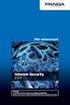 Käyttöopas Suojaamme useampia ihmisiä useammilta Internetin uhilta kuin kukaan muu maailmassa. Toimi oikein: välitä ympäristöstä. Symantec on poistanut tästä ohjekirjasta kannen ekologisen jalanjälkensä
Käyttöopas Suojaamme useampia ihmisiä useammilta Internetin uhilta kuin kukaan muu maailmassa. Toimi oikein: välitä ympäristöstä. Symantec on poistanut tästä ohjekirjasta kannen ekologisen jalanjälkensä
Pika-asennusohje on takakannessa. Käyttöopas
 Käyttöopas Pika-asennusohje on takakannessa. Toimi oikein: välitä ympäristöstä. Symantec on poistanut tästä ohjekirjasta kannen ekologisen jalanjälkensä pienentämiseksi. Tämä opas on valmistettu kierrätysmateriaalista.
Käyttöopas Pika-asennusohje on takakannessa. Toimi oikein: välitä ympäristöstä. Symantec on poistanut tästä ohjekirjasta kannen ekologisen jalanjälkensä pienentämiseksi. Tämä opas on valmistettu kierrätysmateriaalista.
Norton. AntiVirus. Pika-asennusohje on takakannessa. Käyttöopas
 Norton TM AntiVirus Käyttöopas Pika-asennusohje on takakannessa. Toimi oikein: välitä ympäristöstä. Symantec on poistanut tästä ohjekirjasta kannen ekologisen jalanjälkensä pienentämiseksi. Tämä opas on
Norton TM AntiVirus Käyttöopas Pika-asennusohje on takakannessa. Toimi oikein: välitä ympäristöstä. Symantec on poistanut tästä ohjekirjasta kannen ekologisen jalanjälkensä pienentämiseksi. Tämä opas on
Norton AntiVirus -käyttöopas
 Käyttöopas Norton AntiVirus -käyttöopas Tässä oppaassa kuvailtu ohjelmisto on varustettu lisenssisopimuksella, ja sitä voidaan käyttää ainoastaan sopimusehtojen mukaisesti. Käyttöoppaan versio 15,0 Copyright
Käyttöopas Norton AntiVirus -käyttöopas Tässä oppaassa kuvailtu ohjelmisto on varustettu lisenssisopimuksella, ja sitä voidaan käyttää ainoastaan sopimusehtojen mukaisesti. Käyttöoppaan versio 15,0 Copyright
Norton 360 Online -käyttöopas
 Käyttöopas Norton 360 Online -käyttöopas Käyttöohjeen versio 2.0 Copyright 2008 Symantec Corporation. Kaikki oikeudet pidätetään. Käyttöoikeussopimuksen kattama Ohjelmisto ja Käyttöohje ovat kaupallista
Käyttöopas Norton 360 Online -käyttöopas Käyttöohjeen versio 2.0 Copyright 2008 Symantec Corporation. Kaikki oikeudet pidätetään. Käyttöoikeussopimuksen kattama Ohjelmisto ja Käyttöohje ovat kaupallista
Norton AntiVirus. Online. Pika-asennusohje on takakannessa. Käyttöopas
 TM Norton AntiVirus Online Käyttöopas Pika-asennusohje on takakannessa. Toimi oikein: välitä ympäristöstä. Symantec on poistanut tästä ohjekirjasta kannen ekologisen jalanjälkensä pienentämiseksi. Tämä
TM Norton AntiVirus Online Käyttöopas Pika-asennusohje on takakannessa. Toimi oikein: välitä ympäristöstä. Symantec on poistanut tästä ohjekirjasta kannen ekologisen jalanjälkensä pienentämiseksi. Tämä
Pika-asennusohje on takakannessa. Käyttöopas
 Käyttöopas Pika-asennusohje on takakannessa. Toimi oikein: välitä ympäristöstä. Symantec on poistanut tästä ohjekirjasta kannen ekologisen jalanjälkensä pienentämiseksi. Tämä opas on valmistettu kierrätysmateriaalista.
Käyttöopas Pika-asennusohje on takakannessa. Toimi oikein: välitä ympäristöstä. Symantec on poistanut tästä ohjekirjasta kannen ekologisen jalanjälkensä pienentämiseksi. Tämä opas on valmistettu kierrätysmateriaalista.
Pika-asennusohje on takakannessa. Käyttöopas. Suojaamme useampia ihmisiä useammilta Internetin uhilta kuin kukaan muu maailmassa.
 Käyttöopas Pika-asennusohje on takakannessa. Suojaamme useampia ihmisiä useammilta Internetin uhilta kuin kukaan muu maailmassa. Toimi oikein: välitä ympäristöstä. Symantec on poistanut tästä ohjekirjasta
Käyttöopas Pika-asennusohje on takakannessa. Suojaamme useampia ihmisiä useammilta Internetin uhilta kuin kukaan muu maailmassa. Toimi oikein: välitä ympäristöstä. Symantec on poistanut tästä ohjekirjasta
Norton Internet Security
 TM Norton Internet Security Online Käyttöopas Pika-asennusohje on takakannessa. Toimi oikein: välitä ympäristöstä. Symantec on poistanut tästä ohjekirjasta kannen ekologisen jalanjälkensä pienentämiseksi.
TM Norton Internet Security Online Käyttöopas Pika-asennusohje on takakannessa. Toimi oikein: välitä ympäristöstä. Symantec on poistanut tästä ohjekirjasta kannen ekologisen jalanjälkensä pienentämiseksi.
Norton 360 Online -käyttöopas
 Käyttöopas Norton 360 Online -käyttöopas Käyttöohjeen versio 2.0 Copyright 2008 Symantec Corporation. Kaikki oikeudet pidätetään. Käyttöoikeussopimuksen kattama Ohjelmisto ja Käyttöohje ovat kaupallista
Käyttöopas Norton 360 Online -käyttöopas Käyttöohjeen versio 2.0 Copyright 2008 Symantec Corporation. Kaikki oikeudet pidätetään. Käyttöoikeussopimuksen kattama Ohjelmisto ja Käyttöohje ovat kaupallista
Norton Internet Security
 TM Norton Internet Security Käyttöopas Pika-asennusohje on takakannessa. Toimi oikein: välitä ympäristöstä. Symantec on poistanut tästä ohjekirjasta kannen ekologisen jalanjälkensä pienentämiseksi. Tämä
TM Norton Internet Security Käyttöopas Pika-asennusohje on takakannessa. Toimi oikein: välitä ympäristöstä. Symantec on poistanut tästä ohjekirjasta kannen ekologisen jalanjälkensä pienentämiseksi. Tämä
Tuotteen Norton Internet Security käyttöopas
 Käyttöopas Toimi oikein: välitä ympäristöstä. Symantec on poistanut tästä ohjekirjasta kannen ekologisen jalanjälkensä pienentämiseksi. Tämä opas on valmistettu kierrätysmateriaalista. Tuotteen Norton
Käyttöopas Toimi oikein: välitä ympäristöstä. Symantec on poistanut tästä ohjekirjasta kannen ekologisen jalanjälkensä pienentämiseksi. Tämä opas on valmistettu kierrätysmateriaalista. Tuotteen Norton
Käyttöopas PN: 11893708
 Käyttöopas PN: 11893708 Norton 360 Käyttöopas Käyttöoppaan versio 1.0 Copyright 2007 Symantec Corporation. Kaikki oikeudet pidätetään. Lisensoitu ohjelmisto ja käyttöopas ovat kaupallisia tietokoneohjelmistoja
Käyttöopas PN: 11893708 Norton 360 Käyttöopas Käyttöoppaan versio 1.0 Copyright 2007 Symantec Corporation. Kaikki oikeudet pidätetään. Lisensoitu ohjelmisto ja käyttöopas ovat kaupallisia tietokoneohjelmistoja
Norton 360 Käyttöopas
 Käyttöopas Norton 360 Käyttöopas Käyttöoppaan versio 1.0 Copyright 2007 Symantec Corporation. Kaikki oikeudet pidätetään. Lisensoitu ohjelmisto ja käyttöopas ovat kaupallisia tietokoneohjelmistoja FAR
Käyttöopas Norton 360 Käyttöopas Käyttöoppaan versio 1.0 Copyright 2007 Symantec Corporation. Kaikki oikeudet pidätetään. Lisensoitu ohjelmisto ja käyttöopas ovat kaupallisia tietokoneohjelmistoja FAR
Norton AntiVirus Käyttöopas
 Käyttöopas Norton AntiVirus Käyttöopas Käyttöoppaan versio 14.0 Copyright 2006 Symantec Corporation. Kaikki oikeudet pidätetään. Lisensoitu Ohjelmisto ja Käyttöoppaan ovat kaupallista tietokoneohjelmistoa
Käyttöopas Norton AntiVirus Käyttöopas Käyttöoppaan versio 14.0 Copyright 2006 Symantec Corporation. Kaikki oikeudet pidätetään. Lisensoitu Ohjelmisto ja Käyttöoppaan ovat kaupallista tietokoneohjelmistoa
Pika-asennusohje on takakannessa. Käyttöopas. Suojaamme useampia ihmisiä useammilta Internetin uhilta kuin kukaan muu maailmassa.
 Käyttöopas Pika-asennusohje on takakannessa. Suojaamme useampia ihmisiä useammilta Internetin uhilta kuin kukaan muu maailmassa. Toimi oikein: välitä ympäristöstä. Symantec on poistanut tästä ohjekirjasta
Käyttöopas Pika-asennusohje on takakannessa. Suojaamme useampia ihmisiä useammilta Internetin uhilta kuin kukaan muu maailmassa. Toimi oikein: välitä ympäristöstä. Symantec on poistanut tästä ohjekirjasta
Norton Internet Security Käyttöopas
 Käyttöopas Norton Internet Security Käyttöopas Käyttöoppaan versio 10.0 Copyright 2006 Symantec Corporation. Kaikki oikeudet pidätetään. Lisensoitu Ohjelmisto ja Käyttöoppaan ovat kaupallista tietokoneohjelmistoa
Käyttöopas Norton Internet Security Käyttöopas Käyttöoppaan versio 10.0 Copyright 2006 Symantec Corporation. Kaikki oikeudet pidätetään. Lisensoitu Ohjelmisto ja Käyttöoppaan ovat kaupallista tietokoneohjelmistoa
Pika-asennusohje on takakannessa. Käyttöopas. Suojaamme useampia ihmisiä useammilta Internetin uhilta kuin kukaan muu maailmassa.
 Käyttöopas Pika-asennusohje on takakannessa. Suojaamme useampia ihmisiä useammilta Internetin uhilta kuin kukaan muu maailmassa. Toimi oikein: välitä ympäristöstä. Symantec on poistanut tästä ohjekirjasta
Käyttöopas Pika-asennusohje on takakannessa. Suojaamme useampia ihmisiä useammilta Internetin uhilta kuin kukaan muu maailmassa. Toimi oikein: välitä ympäristöstä. Symantec on poistanut tästä ohjekirjasta
Tuotteen Norton AntiVirus käyttöopas
 Käyttöopas Toimi oikein: välitä ympäristöstä. Symantec on poistanut tästä ohjekirjasta kannen ekologisen jalanjälkensä pienentämiseksi. Tämä opas on valmistettu kierrätysmateriaalista. Tuotteen Norton
Käyttöopas Toimi oikein: välitä ympäristöstä. Symantec on poistanut tästä ohjekirjasta kannen ekologisen jalanjälkensä pienentämiseksi. Tämä opas on valmistettu kierrätysmateriaalista. Tuotteen Norton
Norton 360 Käyttöopas
 Käyttöopas Norton 360 Käyttöopas Käyttöoppaan versio 1.0 Copyright 2007 Symantec Corporation. Kaikki oikeudet pidätetään. Lisensoitu ohjelmisto ja käyttöopas ovat kaupallisia tietokoneohjelmistoja FAR
Käyttöopas Norton 360 Käyttöopas Käyttöoppaan versio 1.0 Copyright 2007 Symantec Corporation. Kaikki oikeudet pidätetään. Lisensoitu ohjelmisto ja käyttöopas ovat kaupallisia tietokoneohjelmistoja FAR
Käyttöopas PN: 10450782-SF
 Käyttöopas PN: 10450782-SF Norton AntiVirus 2006 -ohjelman käyttöopas Käyttöohjeen versio 12.0 Copyright 2005 Symantec Corporation. Kaikki oikeudet pidätetään. Symantec, Symantec-logo, Norton Ghost, Norton
Käyttöopas PN: 10450782-SF Norton AntiVirus 2006 -ohjelman käyttöopas Käyttöohjeen versio 12.0 Copyright 2005 Symantec Corporation. Kaikki oikeudet pidätetään. Symantec, Symantec-logo, Norton Ghost, Norton
Käyttöoppaasi. F-SECURE MOBILE SECURITY 6 FOR ANDROID http://fi.yourpdfguides.com/dref/2859496
 Voit lukea suosituksia käyttäjän oppaista, teknisistä ohjeista tai asennusohjeista tuotteelle F-SECURE MOBILE SECURITY 6 FOR ANDROID. Löydät kysymyksiisi vastaukset F-SECURE MOBILE SECURITY 6 FOR ANDROID
Voit lukea suosituksia käyttäjän oppaista, teknisistä ohjeista tai asennusohjeista tuotteelle F-SECURE MOBILE SECURITY 6 FOR ANDROID. Löydät kysymyksiisi vastaukset F-SECURE MOBILE SECURITY 6 FOR ANDROID
PIKAOPAS MODEM SETUP FOR NOKIA 6310. Copyright Nokia Oyj 2002. Kaikki oikeudet pidätetään.
 PIKAOPAS MODEM SETUP FOR NOKIA 6310 Copyright Nokia Oyj 2002. Kaikki oikeudet pidätetään. Sisällysluettelo 1. JOHDANTO...1 2. MODEM SETUP FOR NOKIA 6310 -OHJELMAN ASENTAMINEN...1 3. PUHELIMEN VALITSEMINEN
PIKAOPAS MODEM SETUP FOR NOKIA 6310 Copyright Nokia Oyj 2002. Kaikki oikeudet pidätetään. Sisällysluettelo 1. JOHDANTO...1 2. MODEM SETUP FOR NOKIA 6310 -OHJELMAN ASENTAMINEN...1 3. PUHELIMEN VALITSEMINEN
Tuotteen Norton AntiVirus käyttöopas
 Käyttöopas Toimi oikein: välitä ympäristöstä. Symantec on poistanut tästä ohjekirjasta kannen ekologisen jalanjälkensä pienentämiseksi. Tämä opas on valmistettu kierrätysmateriaalista. Tuotteen Norton
Käyttöopas Toimi oikein: välitä ympäristöstä. Symantec on poistanut tästä ohjekirjasta kannen ekologisen jalanjälkensä pienentämiseksi. Tämä opas on valmistettu kierrätysmateriaalista. Tuotteen Norton
Pika-asennusohje on takakannessa. Käyttöopas
 Käyttöopas Pika-asennusohje on takakannessa. Toimi oikein: välitä ympäristöstä. Symantec on poistanut tästä ohjekirjasta kannen ekologisen jalanjälkensä pienentämiseksi. Tämä opas on valmistettu kierrätysmateriaalista.
Käyttöopas Pika-asennusohje on takakannessa. Toimi oikein: välitä ympäristöstä. Symantec on poistanut tästä ohjekirjasta kannen ekologisen jalanjälkensä pienentämiseksi. Tämä opas on valmistettu kierrätysmateriaalista.
Asetusten avulla voit säätää tietokoneen suojaustasoja. Suojaustila ilmoittaa tietokoneen senhetkisen tietoturvan ja suojauksen tason.
 Pikaopas ESET Cybersecurity suojaa tietokonetta haitalliselta koodilta huippuluokan ominaisuuksilla. Palkitussa NOD32-virustentorjuntajärjestelmässä ensimmäisen kerran esiteltyyn ThreatSense -tarkistusohjelmaan
Pikaopas ESET Cybersecurity suojaa tietokonetta haitalliselta koodilta huippuluokan ominaisuuksilla. Palkitussa NOD32-virustentorjuntajärjestelmässä ensimmäisen kerran esiteltyyn ThreatSense -tarkistusohjelmaan
Käyttöopas PN: 10479521-SF
 Käyttöopas PN: 10479521-SF Norton Internet Security 2006 -ohjelman käyttöopas Käyttöohjeen versio 9.0 Copyright 2005 Symantec Corporation. Kaikki oikeudet pidätetään. Symantec, Symantec-logo, Norton Ghost,
Käyttöopas PN: 10479521-SF Norton Internet Security 2006 -ohjelman käyttöopas Käyttöohjeen versio 9.0 Copyright 2005 Symantec Corporation. Kaikki oikeudet pidätetään. Symantec, Symantec-logo, Norton Ghost,
F-Secure Mobile Security. Android
 F-Secure Mobile Security Android F-Secure Mobile Security Sisällysluettelo 3 Sisällys Luku 1:Asennus...5 Asentaminen...6 Aktivointi...7 Luku 2:Luottamuksellisten tietojen suojaaminen...9 Anti-Theftin
F-Secure Mobile Security Android F-Secure Mobile Security Sisällysluettelo 3 Sisällys Luku 1:Asennus...5 Asentaminen...6 Aktivointi...7 Luku 2:Luottamuksellisten tietojen suojaaminen...9 Anti-Theftin
mobile PhoneTools Käyttöopas
 mobile PhoneTools Käyttöopas Sisältö Vaatimukset...2 Ennen asennusta...3 Asentaminen - mobile PhoneTools...4 Matkapuhelimen asennus ja määritys...5 Online-rekisteröinti...7 Asennuksen poistaminen - mobile
mobile PhoneTools Käyttöopas Sisältö Vaatimukset...2 Ennen asennusta...3 Asentaminen - mobile PhoneTools...4 Matkapuhelimen asennus ja määritys...5 Online-rekisteröinti...7 Asennuksen poistaminen - mobile
PIKAOPAS MODEM SETUP
 PIKAOPAS MODEM SETUP Copyright Nokia Oyj 2003. Kaikki oikeudet pidätetään. Sisällysluettelo 1. JOHDANTO...1 2. MODEM SETUP FOR NOKIA 6310i -OHJELMAN ASENTAMINEN...1 3. PUHELIMEN VALITSEMINEN MODEEMIKSI...2
PIKAOPAS MODEM SETUP Copyright Nokia Oyj 2003. Kaikki oikeudet pidätetään. Sisällysluettelo 1. JOHDANTO...1 2. MODEM SETUP FOR NOKIA 6310i -OHJELMAN ASENTAMINEN...1 3. PUHELIMEN VALITSEMINEN MODEEMIKSI...2
Varmuuskopiointi ja palauttaminen Käyttöopas
 Varmuuskopiointi ja palauttaminen Käyttöopas Copyright 2008 Hewlett-Packard Development Company, L.P. Windows ja Windows Vista ovat Microsoft Corporationin tavaramerkkejä tai rekisteröityjä tavaramerkkejä
Varmuuskopiointi ja palauttaminen Käyttöopas Copyright 2008 Hewlett-Packard Development Company, L.P. Windows ja Windows Vista ovat Microsoft Corporationin tavaramerkkejä tai rekisteröityjä tavaramerkkejä
Tuotteen Norton Internet Security käyttöopas
 Käyttöopas Toimi oikein: välitä ympäristöstä. Symantec on poistanut tästä ohjekirjasta kannen ekologisen jalanjälkensä pienentämiseksi. Tämä opas on valmistettu kierrätysmateriaalista. Tuotteen Norton
Käyttöopas Toimi oikein: välitä ympäristöstä. Symantec on poistanut tästä ohjekirjasta kannen ekologisen jalanjälkensä pienentämiseksi. Tämä opas on valmistettu kierrätysmateriaalista. Tuotteen Norton
Varmuuskopiointi ja palauttaminen Käyttöopas
 Varmuuskopiointi ja palauttaminen Käyttöopas Copyright 2009 Hewlett-Packard Development Company, L.P. Windows on Microsoft Corporationin Yhdysvalloissa rekisteröimä tavaramerkki. Tässä olevat tiedot voivat
Varmuuskopiointi ja palauttaminen Käyttöopas Copyright 2009 Hewlett-Packard Development Company, L.P. Windows on Microsoft Corporationin Yhdysvalloissa rekisteröimä tavaramerkki. Tässä olevat tiedot voivat
Ohjelmistopäivitykset
 Ohjelmistopäivitykset Käyttöopas Copyright 2007 Hewlett-Packard Development Company, L.P. Windows on Microsoft Corporationin Yhdysvalloissa rekisteröimä tavaramerkki. Tässä olevat tiedot voivat muuttua
Ohjelmistopäivitykset Käyttöopas Copyright 2007 Hewlett-Packard Development Company, L.P. Windows on Microsoft Corporationin Yhdysvalloissa rekisteröimä tavaramerkki. Tässä olevat tiedot voivat muuttua
ESET CYBER SECURITY Mac Pikaopas. Lataa tämän asiakirjan uusin versio napsauttamalla tätä
 ESET CYBER SECURITY Mac Pikaopas Lataa tämän asiakirjan uusin versio napsauttamalla tätä ESET Cyber Security tarjoaa huippuluokan suojauksen tietokoneellesi haittaohjelmia vastaan. Alun perin palkitussa
ESET CYBER SECURITY Mac Pikaopas Lataa tämän asiakirjan uusin versio napsauttamalla tätä ESET Cyber Security tarjoaa huippuluokan suojauksen tietokoneellesi haittaohjelmia vastaan. Alun perin palkitussa
PIKAOPAS. Nokia Connectivity Cable Drivers -ohjainten asentaminen
 PIKAOPAS Nokia Connectivity Cable Drivers -ohjainten asentaminen Sisällysluettelo 1. Johdanto...1 2. Mitä tarvitaan...1 3. Nokia Connectivity Cable Drivers -ohjainten asentaminen...2 3.1 Ennen asennusta...2
PIKAOPAS Nokia Connectivity Cable Drivers -ohjainten asentaminen Sisällysluettelo 1. Johdanto...1 2. Mitä tarvitaan...1 3. Nokia Connectivity Cable Drivers -ohjainten asentaminen...2 3.1 Ennen asennusta...2
PIKAOPAS NOKIA PC SUITE 4.3. Nokia 8310 -puhelimelle. Copyright Nokia Mobile Phones 2001. Kaikki oikeudet pidätetään Issue 6
 PIKAOPAS NOKIA PC SUITE 4.3 Nokia 8310 -puhelimelle Copyright Nokia Mobile Phones 2001. Kaikki oikeudet pidätetään Issue 6 Sisällysluettelo 1. JOHDANTO...1 2. JÄRJESTELMÄVAATIMUKSET...1 3. PC SUITE -OHJELMISTON
PIKAOPAS NOKIA PC SUITE 4.3 Nokia 8310 -puhelimelle Copyright Nokia Mobile Phones 2001. Kaikki oikeudet pidätetään Issue 6 Sisällysluettelo 1. JOHDANTO...1 2. JÄRJESTELMÄVAATIMUKSET...1 3. PC SUITE -OHJELMISTON
PIKAOHJE MODEM OPTIONS for Nokia 7650
 PIKAOHJE MODEM OPTIONS for Nokia 7650 Copyright 2002 Nokia. Kaikki oikeudet pidätetään 9354501 Issue 2 Sisällysluettelo 1. JOHDANTO...1 2. MODEM OPTIONS FOR NOKIA 7650:N ASENTAMINEN...1 3. PUHELIMEN VALITSEMINEN
PIKAOHJE MODEM OPTIONS for Nokia 7650 Copyright 2002 Nokia. Kaikki oikeudet pidätetään 9354501 Issue 2 Sisällysluettelo 1. JOHDANTO...1 2. MODEM OPTIONS FOR NOKIA 7650:N ASENTAMINEN...1 3. PUHELIMEN VALITSEMINEN
Motorola Phone Tools. Pikaopas
 Motorola Phone Tools Pikaopas Sisältö Vähimmäisvaatimukset... 2 Ennen asennusta Motorola Phone Tools... 3 Asentaminen Motorola Phone Tools... 4 Matkapuhelimen asennus ja määritys... 5 Online-rekisteröinti...
Motorola Phone Tools Pikaopas Sisältö Vähimmäisvaatimukset... 2 Ennen asennusta Motorola Phone Tools... 3 Asentaminen Motorola Phone Tools... 4 Matkapuhelimen asennus ja määritys... 5 Online-rekisteröinti...
Windows 8.1:n vaiheittainen päivitysopas
 Windows 8.1:n vaiheittainen päivitysopas Windows 8.1:n asennus ja päivitys Päivitä BIOS, sovellukset ja ohjaimet ja suorita Windows Update Valitse asennustyyppi Asenna Windows 8.1 Käy Samsungin päivitystukisivust
Windows 8.1:n vaiheittainen päivitysopas Windows 8.1:n asennus ja päivitys Päivitä BIOS, sovellukset ja ohjaimet ja suorita Windows Update Valitse asennustyyppi Asenna Windows 8.1 Käy Samsungin päivitystukisivust
Tuplaturvan tilaus ja asennusohje
 Tuplaturvan tilaus ja asennusohje 1. Kirjaudu lähiverkkokauppaan omilla tunnuksillasi tai luo itsellesi käyttäjätunnus rekisteröitymällä Lähiverkkokaupan käyttäjäksi. a. Käyttäjätunnus on aina sähköpostiosoitteesi.
Tuplaturvan tilaus ja asennusohje 1. Kirjaudu lähiverkkokauppaan omilla tunnuksillasi tai luo itsellesi käyttäjätunnus rekisteröitymällä Lähiverkkokaupan käyttäjäksi. a. Käyttäjätunnus on aina sähköpostiosoitteesi.
Visma Avendon asennusohje
 Visma Avendon asennusohje 1 Versio 5.21 On tärkeää, että käytössäsi on aina uusin toimittamamme versio ohjelmistosta. Asentamalla viimeisimmän version saat käyttöösi ohjelman tuoreimmat ominaisuudet ja
Visma Avendon asennusohje 1 Versio 5.21 On tärkeää, että käytössäsi on aina uusin toimittamamme versio ohjelmistosta. Asentamalla viimeisimmän version saat käyttöösi ohjelman tuoreimmat ominaisuudet ja
1 Tivax siirto uuteen koneeseen
 Tivax siirto uuteen koneeseen 1 1 Tivax siirto uuteen koneeseen 1.1 Tivax ohjelman asentaminen Huom. Siirrossa mahdollisesti esiintyvien ongelmien ratkaisu on veloituksetonta ainoastaan asiakkaille, joilla
Tivax siirto uuteen koneeseen 1 1 Tivax siirto uuteen koneeseen 1.1 Tivax ohjelman asentaminen Huom. Siirrossa mahdollisesti esiintyvien ongelmien ratkaisu on veloituksetonta ainoastaan asiakkaille, joilla
Nexetic Shield Unlimited
 Nexetic Shield Unlimited Käyttöohje 1. Asennus ja käyttöönotto 2. Ohjelman käyttäminen 3. Lisäasetukset 4. Tietojen palautus 1. Asennus ja käyttöönotto Asiakasohjelman asennus Tehtyäsi tilauksen varmistusohjelmasta
Nexetic Shield Unlimited Käyttöohje 1. Asennus ja käyttöönotto 2. Ohjelman käyttäminen 3. Lisäasetukset 4. Tietojen palautus 1. Asennus ja käyttöönotto Asiakasohjelman asennus Tehtyäsi tilauksen varmistusohjelmasta
CCLEANER LATAAMINEN JA ASENTAMINEN
 CCLEANER LATAAMINEN JA ASENTAMINEN Tämän ohjeen avulla lataat ja asennat CCleaner-ohjelman omalle tietokoneellesi. Ohje opastaa sinua vaihe vaiheelta eteenpäin, käytitpä sitten Internet Exploreria, Google
CCLEANER LATAAMINEN JA ASENTAMINEN Tämän ohjeen avulla lataat ja asennat CCleaner-ohjelman omalle tietokoneellesi. Ohje opastaa sinua vaihe vaiheelta eteenpäin, käytitpä sitten Internet Exploreria, Google
Olet tehnyt hyvän valinnan hankkiessasi kotimaisen StorageIT varmuuskopiointipalvelun.
 StorageIT 2006 varmuuskopiointiohjelman asennusohje. Hyvä asiakkaamme! Olet tehnyt hyvän valinnan hankkiessasi kotimaisen StorageIT varmuuskopiointipalvelun. Ennen asennuksen aloittamista Varmista, että
StorageIT 2006 varmuuskopiointiohjelman asennusohje. Hyvä asiakkaamme! Olet tehnyt hyvän valinnan hankkiessasi kotimaisen StorageIT varmuuskopiointipalvelun. Ennen asennuksen aloittamista Varmista, että
Käyttöoppaasi. F-SECURE PSB E-MAIL AND SERVER SECURITY http://fi.yourpdfguides.com/dref/2859688
 Voit lukea suosituksia käyttäjän oppaista, teknisistä ohjeista tai asennusohjeista tuotteelle F-SECURE PSB E-MAIL AND SERVER SECURITY. Löydät kysymyksiisi vastaukset käyttöoppaasta ( tiedot, ohjearvot,
Voit lukea suosituksia käyttäjän oppaista, teknisistä ohjeista tai asennusohjeista tuotteelle F-SECURE PSB E-MAIL AND SERVER SECURITY. Löydät kysymyksiisi vastaukset käyttöoppaasta ( tiedot, ohjearvot,
PIKAOPAS. Nokia Connectivity Cable Drivers -ohjainten asentaminen
 PIKAOPAS Nokia Connectivity Cable Drivers -ohjainten asentaminen Sisällysluettelo 1. Johdanto...1 2. Mitä tarvitaan...1 3. Nokia Connectivity Cable Drivers -ohjainten asentaminen...2 3.1 Ennen asennusta...2
PIKAOPAS Nokia Connectivity Cable Drivers -ohjainten asentaminen Sisällysluettelo 1. Johdanto...1 2. Mitä tarvitaan...1 3. Nokia Connectivity Cable Drivers -ohjainten asentaminen...2 3.1 Ennen asennusta...2
Autentikoivan lähtevän postin palvelimen asetukset
 Autentikoivan lähtevän postin palvelimen asetukset - Avaa Työkalut valikko ja valitse Tilien asetukset - Valitse vasemman reunan lokerosta Lähtevän postin palvelin (SM - Valitse listasta palvelin, jonka
Autentikoivan lähtevän postin palvelimen asetukset - Avaa Työkalut valikko ja valitse Tilien asetukset - Valitse vasemman reunan lokerosta Lähtevän postin palvelin (SM - Valitse listasta palvelin, jonka
Nero 7:n Windows Vista TM -tuki
 Nero 7:n Windows Vista TM -tuki Nero AG Sivu 1 Tietoja tekijänoikeudesta ja tavaramerkistä Tämä opaskirjanen ja sen sisältö on Nero AG:n omaisuutta ja suojattu tekijänoikeudella. Kaikki oikeudet pidätetään.
Nero 7:n Windows Vista TM -tuki Nero AG Sivu 1 Tietoja tekijänoikeudesta ja tavaramerkistä Tämä opaskirjanen ja sen sisältö on Nero AG:n omaisuutta ja suojattu tekijänoikeudella. Kaikki oikeudet pidätetään.
Nexetic Shield Unlimited
 Nexetic Shield Unlimited Käyttöohje 1. Asennus ja käyttöönotto 2. Ohjelman käyttäminen 3. Lisäasetukset 4. Tietojen palautus 1. Asennus ja käyttöönotto Asiakasohjelman asennus Tehtyäsi tilauksen varmistusohjelmasta
Nexetic Shield Unlimited Käyttöohje 1. Asennus ja käyttöönotto 2. Ohjelman käyttäminen 3. Lisäasetukset 4. Tietojen palautus 1. Asennus ja käyttöönotto Asiakasohjelman asennus Tehtyäsi tilauksen varmistusohjelmasta
F-Secure Mobile Security for S60
 F-Secure Mobile Security for S60 1. Asennus ja aktivointi Edellinen versio Asennus Edellistä F-Secure Mobile Anti-Virus -tuoteversiota ei tarvitse poistaa. Tarkista F-Secure Mobile Security -sovelluksen
F-Secure Mobile Security for S60 1. Asennus ja aktivointi Edellinen versio Asennus Edellistä F-Secure Mobile Anti-Virus -tuoteversiota ei tarvitse poistaa. Tarkista F-Secure Mobile Security -sovelluksen
ANVIA ONLINE BACKUP ASENNUSOPAS 1(7) ANVIA ONLINE BACKUP ASENNUSOPAS 1.0
 1(7) ANVIA ONLINE BACKUP Asioita, jotka tulee huomioida ennen asennusta! Koska palvelu sisältää myös sharing-ominaisuuden, on asiakas itse vastuussa millaisia tiedostoja palvelimelle varmuuskopioi ja kenelle
1(7) ANVIA ONLINE BACKUP Asioita, jotka tulee huomioida ennen asennusta! Koska palvelu sisältää myös sharing-ominaisuuden, on asiakas itse vastuussa millaisia tiedostoja palvelimelle varmuuskopioi ja kenelle
NETIKKA PCTV KÄYTTÖOHJE
 1 (20) NETIKKA PCTV 2 (20) 1 YLEISTÄ...3 1.1 MIKÄ ON PCTV?...3 2 PCTV:N KÄYTÖN ALOITTAMINEN...4 2.1 VAATIMUKSET PALOMUURILTA...4 2.1.1 IGMP-palvelun käytön salliminen F-Securessa...4 2.2 VAATIMUKSET TIETOKONEELTA...8
1 (20) NETIKKA PCTV 2 (20) 1 YLEISTÄ...3 1.1 MIKÄ ON PCTV?...3 2 PCTV:N KÄYTÖN ALOITTAMINEN...4 2.1 VAATIMUKSET PALOMUURILTA...4 2.1.1 IGMP-palvelun käytön salliminen F-Securessa...4 2.2 VAATIMUKSET TIETOKONEELTA...8
ClassPad fx-cp400 päivitys. + Manager for ClassPad II Subscription päivitys
 ClassPad fx-cp400 päivitys + Manager for ClassPad II Subscription päivitys Käyttöjärjestelmän ja Add-in sovellusten päivityksestä Casio suosittelee aina viimeisimmän käyttöjärjestelmän asentamista. Tällöin
ClassPad fx-cp400 päivitys + Manager for ClassPad II Subscription päivitys Käyttöjärjestelmän ja Add-in sovellusten päivityksestä Casio suosittelee aina viimeisimmän käyttöjärjestelmän asentamista. Tällöin
PÄIVITÄ TIETOKONEESI
 PÄIVITÄ TIETOKONEESI SAMPOLAN KIRJASTO TIETOTORI Sammonkatu 2 33540 Tampere 040 800 7816 tietotori.sampola@tampere.fi PÄIVITÄ TIETOKONEESI 2(16) Sisällys 1. Mihin päivityksiä tarvitaan?... 3 1.1. Windowsin
PÄIVITÄ TIETOKONEESI SAMPOLAN KIRJASTO TIETOTORI Sammonkatu 2 33540 Tampere 040 800 7816 tietotori.sampola@tampere.fi PÄIVITÄ TIETOKONEESI 2(16) Sisällys 1. Mihin päivityksiä tarvitaan?... 3 1.1. Windowsin
Visma Nova. Visma Nova ASP käyttö ja ohjeet
 Visma Nova Visma Nova ASP käyttö ja ohjeet Oppaan päiväys: 2.2.2012. Helpdesk: http://www.visma.fi/asiakassivut/helpdesk/ Visma Software Oy pidättää itsellään oikeuden mahdollisiin parannuksiin ja/tai
Visma Nova Visma Nova ASP käyttö ja ohjeet Oppaan päiväys: 2.2.2012. Helpdesk: http://www.visma.fi/asiakassivut/helpdesk/ Visma Software Oy pidättää itsellään oikeuden mahdollisiin parannuksiin ja/tai
ClassPad fx-cp400 OS2-päivitys. + Manager-ohjelmisto ja Physium-sovellus
 ClassPad fx-cp400 OS2-päivitys + Manager-ohjelmisto ja Physium-sovellus Käyttöjärjestelmän ja Add-in sovellusten päivityksestä Casio suosittelee aina viimeisimmän käyttöjärjestelmän asentamista. Tällöin
ClassPad fx-cp400 OS2-päivitys + Manager-ohjelmisto ja Physium-sovellus Käyttöjärjestelmän ja Add-in sovellusten päivityksestä Casio suosittelee aina viimeisimmän käyttöjärjestelmän asentamista. Tällöin
Asennuksessa kannattaa käyttää asennusohjelman tarjoamia oletusarvoja.
 1 1 Tivax Laskutus 4.5 1.1 Tivax ohjelman asentaminen TivaxLaskutus version 4.5 asentamiseksi on oltava asennus CD. Asennusohjelma käynnistetään tuplaklikkamalla asennus CD:llä olevaa Tivax45LaskuSetup.exe
1 1 Tivax Laskutus 4.5 1.1 Tivax ohjelman asentaminen TivaxLaskutus version 4.5 asentamiseksi on oltava asennus CD. Asennusohjelma käynnistetään tuplaklikkamalla asennus CD:llä olevaa Tivax45LaskuSetup.exe
MALWAREBYTES ANTI-MALWARE
 MALWAREBYTES ANTI-MALWARE SAMPOLAN KIRJASTO TIETOTORI Sammonkatu 2 33540 Tampere 040 800 7816 tietotori.sampola@tampere.fi MALWAREBYTES ANTI-MALWARE 2 MALWAREBYTES ANTI-MALWARE HAITTAOHJELMIEN VALVONTA-
MALWAREBYTES ANTI-MALWARE SAMPOLAN KIRJASTO TIETOTORI Sammonkatu 2 33540 Tampere 040 800 7816 tietotori.sampola@tampere.fi MALWAREBYTES ANTI-MALWARE 2 MALWAREBYTES ANTI-MALWARE HAITTAOHJELMIEN VALVONTA-
Microsoft Security Essentials (MSE) asennuspaketin lataaminen verkosta
 Etusivu > Tietohallintokeskus > Ohjeet > Tutoriaalit > Virustorjunta (Microsoft Security Essentials) Virustorjunta (Microsoft Security Essentials) Ohjeet Microsoft Security Essentials -virustorjuntaohjelman
Etusivu > Tietohallintokeskus > Ohjeet > Tutoriaalit > Virustorjunta (Microsoft Security Essentials) Virustorjunta (Microsoft Security Essentials) Ohjeet Microsoft Security Essentials -virustorjuntaohjelman
KÄYTTÖOHJE GREEN BUTTON - OHJELMISTO
 KÄYTTÖOHJE GREEN BUTTON - OHJELMISTO Rev. 046/PC Varoitus Kaikki oikeudet pidätetään. Tässä käyttöohjeessa käytetään nimettyjä tuotteita ainoastaan tunnistamistarkoituksiin. Ne voivat olla vastaavien yritysten
KÄYTTÖOHJE GREEN BUTTON - OHJELMISTO Rev. 046/PC Varoitus Kaikki oikeudet pidätetään. Tässä käyttöohjeessa käytetään nimettyjä tuotteita ainoastaan tunnistamistarkoituksiin. Ne voivat olla vastaavien yritysten
Nokia C110/C111-langattoman lähiverkon kortti. Asennusopas
 Nokia C110/C111-langattoman lähiverkon kortti Asennusopas VAATIMUSTENMUKAISUUSILMOITUS NOKIA MOBILE PHONES Ltd ilmoittaa vastaavansa siitä, että tuotteet DTN-10 ja DTN-11 noudattavat Euroopan neuvoston
Nokia C110/C111-langattoman lähiverkon kortti Asennusopas VAATIMUSTENMUKAISUUSILMOITUS NOKIA MOBILE PHONES Ltd ilmoittaa vastaavansa siitä, että tuotteet DTN-10 ja DTN-11 noudattavat Euroopan neuvoston
Opas Logitech Harmony 525 asennusohjelmistoon
 Opas Logitech Harmony 525 asennusohjelmistoon Tervetuloa! Ohjattu asennus asentaa Logitech Harmony kaukoohjaimen ohjelmiston koneellesi jatkaaksesi paina NEXT. Valitse kieli ja paina ok. Ohessa on Logitech
Opas Logitech Harmony 525 asennusohjelmistoon Tervetuloa! Ohjattu asennus asentaa Logitech Harmony kaukoohjaimen ohjelmiston koneellesi jatkaaksesi paina NEXT. Valitse kieli ja paina ok. Ohessa on Logitech
Ohjelmistopäivitykset Käyttöopas
 Ohjelmistopäivitykset Käyttöopas Copyright 2008 Hewlett-Packard Development Company, L.P. Windows on Microsoft Corporationin Yhdysvalloissa rekisteröimä tavaramerkki. Tässä olevat tiedot voivat muuttua
Ohjelmistopäivitykset Käyttöopas Copyright 2008 Hewlett-Packard Development Company, L.P. Windows on Microsoft Corporationin Yhdysvalloissa rekisteröimä tavaramerkki. Tässä olevat tiedot voivat muuttua
Ohjeet e kirjan ostajalle
 1 Ohjeet e kirjan ostajalle 1. Ostaminen ja käyttöönotto 1.1. Näin saat e kirjan käyttöösi Lataa tietokoneellesi Adobe Digital Editions (ADE) ohjelma täältä: http://www.adobe.com/products/digitaleditions/.
1 Ohjeet e kirjan ostajalle 1. Ostaminen ja käyttöönotto 1.1. Näin saat e kirjan käyttöösi Lataa tietokoneellesi Adobe Digital Editions (ADE) ohjelma täältä: http://www.adobe.com/products/digitaleditions/.
ESET NOD32 ANTIVIRUS 6
 ESET NOD32 ANTIVIRUS 6 Microsoft Windows 8 / 7 / Vista / XP / Home Server Pikaopas Lataa tämän asiakirjan uusin versio napsauttamalla tätä ESET NOD32 Antivirus suojaa tietokonetta haitalliselta koodilta
ESET NOD32 ANTIVIRUS 6 Microsoft Windows 8 / 7 / Vista / XP / Home Server Pikaopas Lataa tämän asiakirjan uusin versio napsauttamalla tätä ESET NOD32 Antivirus suojaa tietokonetta haitalliselta koodilta
ESET NOD32 ANTIVIRUS 9
 ESET NOD32 ANTIVIRUS 9 Microsoft Windows 10 / 8.1 / 8 / 7 / Vista / XP Pikaopas Lataa tämän asiakirjan uusin versio napsauttamalla tätä ESET NOD32 Antivirus suojaa tietokonetta haitalliselta koodilta huippuluokan
ESET NOD32 ANTIVIRUS 9 Microsoft Windows 10 / 8.1 / 8 / 7 / Vista / XP Pikaopas Lataa tämän asiakirjan uusin versio napsauttamalla tätä ESET NOD32 Antivirus suojaa tietokonetta haitalliselta koodilta huippuluokan
Febdok 6.0 paikallisversion asennus OHJEISTUS
 Febdok 6.0 paikallisversion asennus OHJEISTUS Sisällys 1 YLEISTÄ 1 2 ASENNUKSEN VALMISTELUT 2 2.1 VARMUUSKOPIOT 2 2.2 ASENNUSTIEDOSTON LATAUS, WWW.FEBDOK.FI 2 2.3 ASENNUSTIEDOSTON LATAUS, FEBDOK:IN SISÄINEN
Febdok 6.0 paikallisversion asennus OHJEISTUS Sisällys 1 YLEISTÄ 1 2 ASENNUKSEN VALMISTELUT 2 2.1 VARMUUSKOPIOT 2 2.2 ASENNUSTIEDOSTON LATAUS, WWW.FEBDOK.FI 2 2.3 ASENNUSTIEDOSTON LATAUS, FEBDOK:IN SISÄINEN
OTOsuite. Asennusopas. Suomi
 OTOsuite Asennusopas Suomi Asiakirjassa kuvataan OTOsuite-ohjelman asentaminen DVD:ltä, muistitikulta tai pakatusta tiedostosta. Järjestelmävaatimukset 1,5 GHz:n suoritin tai parempi (suositus 2 GHz) 2
OTOsuite Asennusopas Suomi Asiakirjassa kuvataan OTOsuite-ohjelman asentaminen DVD:ltä, muistitikulta tai pakatusta tiedostosta. Järjestelmävaatimukset 1,5 GHz:n suoritin tai parempi (suositus 2 GHz) 2
Xerox Device Agent, XDA-Lite. Pika-asennusopas
 Xerox Device Agent, XDA-Lite Pika-asennusopas XDA-Liten esittely XDA-Lite on ohjelmisto, jolla kerätään laitetietoja ja sen päätehtävänä on lähettää automaattisia mittarilukemia laskutuksen tarkkuuden
Xerox Device Agent, XDA-Lite Pika-asennusopas XDA-Liten esittely XDA-Lite on ohjelmisto, jolla kerätään laitetietoja ja sen päätehtävänä on lähettää automaattisia mittarilukemia laskutuksen tarkkuuden
Tiedostojen lataaminen netistä ja asentaminen
 s. 1/5 Tiedostojen lataaminen netistä ja asentaminen Yleistä Internetissä on paljon hyödyllisiä ilmaisohjelmia, jotka voi ladata ja asentaa omalle koneelle. Osa ohjelmista löytyy suomenkielisiltä sivuilta,
s. 1/5 Tiedostojen lataaminen netistä ja asentaminen Yleistä Internetissä on paljon hyödyllisiä ilmaisohjelmia, jotka voi ladata ja asentaa omalle koneelle. Osa ohjelmista löytyy suomenkielisiltä sivuilta,
Office 2013 - ohjelmiston asennusohje
 Office 2013 - ohjelmiston asennusohje Tämän ohjeen kuvakaappaukset on otettu asentaessa ohjelmistoa Windows 7 käyttöjärjestelmää käyttävään koneeseen. Näkymät voivat hieman poiketa, jos sinulla on Windows
Office 2013 - ohjelmiston asennusohje Tämän ohjeen kuvakaappaukset on otettu asentaessa ohjelmistoa Windows 7 käyttöjärjestelmää käyttävään koneeseen. Näkymät voivat hieman poiketa, jos sinulla on Windows
Office 2013 ohjelman asennus omalle työasemalle/laitteelle. 3.2.2015 Esa Väistö
 Office 2013 ohjelman asennus omalle työasemalle/laitteelle 3.2.2015 Esa Väistö Sisällysluettelo 2 (8) Office2013 ProPlus asennus opiskelijoille ja opettajille... 3 Asennus Windows työasemaan... 3 Asennus
Office 2013 ohjelman asennus omalle työasemalle/laitteelle 3.2.2015 Esa Väistö Sisällysluettelo 2 (8) Office2013 ProPlus asennus opiskelijoille ja opettajille... 3 Asennus Windows työasemaan... 3 Asennus
